
最動人的電競主機板技嘉
AORUS,隨著第 8 代 Intel Core 處理器腳步,推出新款 Z370 系列主機板,從高階 Z370 AORUS Gaming
7、中階 Gaming 5、入門 Gaming 3 與 Z370XP SLI 共計首波四款新品;新系列維持著 RGB Fusion
動人燈效,並支持 2 組 RGBW 與 2 組數位燈條,搭配新的金屬風格設計造形設計,將主機板配色由亮轉暗,再透過 RGB Fusion
贏造不同燈效,且 Gaming 7 自備 VRM 散熱風扇,更可提供 6 核處理器極佳的超頻性能。
規格
尺寸:ATX(30.5cm x 24.4cm)
處理器:Intel 8th Gen Core 處理器
處理器腳位:LGA 1151
晶片組:Intel Z370
記憶體:4 x DIMM, MAX 64GB, DDR4 4133(OC)/2666 MHz
擴充插槽:1 x PCIe 3.0 x16、1 x PCIe 3.0 x16(@x8)、1 x PCIe 3.0 x16(@x4)、3 x PCIe 3.0 x1
多顯卡支援:2-Way SLI/CrossFireX
儲存埠:6 x SATA 6Gb/s、2 x M.2 Socket 3(PCIe 3.0 x4 & SATA)、1 x M.2 Socket 3(PCIe 3.0 x4)
網路:Intel GbE LAN、Rivet Networks Killer E2500
音訊:Realtek ALC1220 codec、ES9018Q2C chip、Sound BlasterX 720°
USB埠:1 x USB 3.1 前置插座、2 x USB 3.1(Type-C / A)、7 x USB 3.0(2 個需擴充)、4 x USB 2.0(需擴充)
影像輸出:HDMI 1.4b、DisplayPort 1.2
 Z370 AORUS Gaming 7 主機板開箱
Z370 AORUS Gaming 7 主機板開箱
Z370 來的又急又快,技嘉首波上市的高階板 Z370 AORUS Gaming 7,支持 Intel 8th Gen Core 處理器 LGA 1151 腳位,提供 4 DIMM 插槽最高 64GB 記憶體容量,且預設記憶體時脈支援到 2666MHz;擴充方面,由 CPU 提供 1 組 PCIe x16 與 1 組 PCIe x8,可支持雙顯示卡 SLI 或 CrossFireX(單 x16, 雙 x8/x8),此外還有著 1 組 PCIe x4 與 3 組 PCIe x1 擴充插槽。
儲存擴充方面,除了基本的 6 組 SATA 6Gb/s 連接埠之外,更有著 3 組 M.2 插槽,2 組支援 PCIe 3.0 x4 或 SATA 通道,另 1 組僅支援 PCIe 通道,並提供一組 M.2 2210 散熱片;網路則維持著 Intel GbE LAN 與 Rivet Networks Killer E2500 雙網路配置。
電競音效則是採用 Realtek ALC1220 音效晶片,協同 ESS SABRE DAC 與音響電容,搭配 Sound BlasterX 720° 音效強化軟體,並有著 USB DAC-UP 2 讓 USB 耳機有更純淨的電源;USB 方面維持著 1 組 USB 3.1 前置插座,後 I/O 面板亦有 2 組 USB 3.1(Type-C / A),以及 5 個 USB 3.0 連接埠,其餘的 2 個 USB 3.0 與 4 個 USB 2.0 皆須額外擴充。
規格上,Z370 AORUS Gaming 7 共有 3 組 M.2 擴充設計,以及更充裕的 PCIe 插槽,以及規格上未點出的 VRM 散熱器,論同期的主機板產品中,規格相當齊全的一張。

↑ 主機板外盒上,有著帥氣的 AORUS 老鷹頭示,並標示 RGB Fusion、ESS SABRE HIFI、Smart Fan 5、Killer LAN 與 VR Ready 等特色。

↑ 盒子背面除了產品規格外,亦詳解了特色功能,更有著主機板通電點燈的示意圖。
Z370 AORUS Gaming 7 有著新的配色與造型,不像 Z270 的黑白配色,而是整體配色都以暗色系為主,並搭配著金屬質感與帥氣的造型;如此一來在搭配 RGB Fusion 燈光效果時,主機板的暗系配色更容易與 RGB 燈效結合。
而在主機板右上角 ATX 24-pin 處,有著「雷雕導光飾板」,玩家可於技嘉網站取得 3D 列印檔案,可自行客製化飾版;而技嘉主機板上的 RAM 與 PCIe 插槽,都有著金屬防護設計,可提升插槽水平與垂直的耐壓強度,而 PCIe 插槽中更打入兩根固定支架,並於板子後方透過焊錫固定,增加板載的強度,並有著 RGB Fusion 燈光效果與兩兩插槽之間,最閃亮動人的 RGB 主機板。

↑ Z370 AORUS Gaming 7 外觀。

↑ 主機板右上角的「雷雕導光飾板」,以及開機、OC、重啟、Clear CMOS 按鈕;這側還有著前置 USB 3.1 與 USB 3.0 內接插座,以及 RGBW 5-pin 針腳與數位 RGB 3-pin 針腳;記憶體插槽中兼有著 RGB Fusion 燈效,以及強化裝甲插槽保護。

↑ 雷雕導光飾板,只需將卡榫取出,即可自行 DIY 更換。

↑ 這代 I/O 外殼與 VRM 散熱片,都有內藏 RGB 電路板,讓燈光效果融入至主機板當中。

↑ CPU 採用單 8-pin 供電。
主機板右下角,則有著 6 組 SATA 連接埠,以及前置面板針腳與 SYS_FAN 插座;而新的 PCH 散熱片造型大器,並有著導光片設計。

↑ 主機板又下方 I/O。

↑ 新設計的 PCH 散熱片。
主機板的三組 M.2 由上置下穿插於 PCIe 插槽中央,第一組 M2M_32G 支持到 M.2 22110 長度,並提供 M.2 散熱片,第二組 M2A_32G 同樣支持到支持到 M.2 22110 長度,因此散熱片可共用,這兩組都支援 PCIe 與 SATA 通道,而第三組 M2P_32G 則是標準 M.2 2280,僅支援 PCIe SSD。
PCIe x16 插槽,都有著 PCIe 插槽防護裝甲設計,並於插槽中打入雙重固定支架,並穿過主機板於背面透過焊錫固定;三組 PCIe x16 插槽,依序頻寬為 x16、x8 與 x4,主機板可支持雙卡 x8, x8 SLI 或 CrossFireX 多顯卡技術。

↑ 主機板 M.2 與 PCIe 插槽。

↑ M.2 散熱片,以貼好散熱膠,安裝時撕掉保護膜即可。
主機板背後 I/O,提供基本的 PS/2 介面以及 5 組 USB 3.0、2 組 USB 3.1 Type A / 等介面,並有著 HDMI、DP 訊號輸出,以及雙網路的 RJ45 與音源連接埠。
從後方可見,其固定了一顆散熱風扇,再加上 VRM 散熱片有著一根散熱導管連接,可主動替 VRM 進行散熱,不過主機板提供的 I/O 背板並無開孔,因此風扇是往內進風。

↑ 主機板後方 I/O。

↑ I/O 外殼上固定著 VRM 風扇,可主動替 VRM 進行降溫。
 Z370 AORUS Gaming 7 主機板用料
Z370 AORUS Gaming 7 主機板用料
主機板上的功能、I/O 基本介紹的差不多,緊接著便來細看主機板上的 CPU、RAM VRM 與板載晶片等用料。

↑ 主機板完整外觀。

↑ 記憶體供電為 1+1 相,使用 Realtek RE8120 控制器,MOSFET 配至為一上一下。

↑ CPU 側數位供電控制器 Intersil ISL69138。

↑ CPU 供電為 4+2 相設計,透過倍相驅動變為 8+2 相,搭配 Smart Power Stage MOSFET 與 1007R3 R15 電感、DuraBlack 黑化固態電容。

↑ 後方 I/O 使用 ASM1442K 訊號轉換晶片。

↑ ASM3142 USB 3.1 控制晶片。

↑ 左 Intel GbE LAN I219V、右 Rivet Networks Killer E2500 網路晶片。

↑ 左手邊,為音效晶片 Realtek ALC1220 codec 與 Nichicon 電容,右側則是 ESS SABRE ES9018Q2C DAC晶片,以及 L49720 AMP 與 WIMA 電容。

↑ TURBO B-COLCK 調教晶片,可讓玩家調整 BCLK 頻率從 90MHz-500MHz 間調整。

↑ 雙 BIOS 保護設計。

↑ ITE IT8795E 環控晶片之一。

↑ ITE IT8686E 環控晶片之二。

↑ Z370 晶片組。

↑ 上 前置 ASM3142 USB 3.1 晶片、下 Realtek RTS5411 USB 3.0 HUB。

↑ VRM 散熱片設有散導管連接,並透過主動風扇進行散熱;而在 I/O 外殼、VRM 與 PCH 散熱片當中都有 RGB 電路板。

↑ 主機板背面。
 Z370 AORUS Gaming 7 主機板配件
Z370 AORUS Gaming 7 主機板配件
主機板配件則有相當豪邁的 AORUS 貼紙,以及該有的驅動光碟、說明書,以及 SATA 線材、I/O 背板、SLI 橋、魔鬼沾、熱敏電阻等配件。
並提供一組 5-pin RGBW 延長線,可轉為 4-pin RGB 燈條延長線使用。

↑ 主機板配件相當齊全,亦有提供熱敏電阻。

↑ 技嘉 RGBW 延長線兼轉 4-pin RGB 延長線。
 Z370 AORUS Gaming 7 BIOS 設定
Z370 AORUS Gaming 7 BIOS 設定
BIOS 簡易模式中,可一快速了解系統、處理器、BIOS 等資訊,以及 DRAM、SATA、開機順序等;在進階模式中,則有著 M.I.T. 頁面提供玩家 CPU、RAM 超頻與電壓調整的功能,玩家可依據需求來對 CPU 與 RAM 進行超頻與調整電壓,且進階 CPU 超頻選單中,亦可調整 Turbo Boost 針對不同核心數的自動 Turbo 頻率;而在 BIOS 功能選項中,則可控制電腦開機順序等基本設定。
週邊設備則可控制板子各式功能,像是 RGB LED 燈控制、USB 3.0 DAC-UP 2 設定,並透過 EZ RAID 來快速 SATA RAID 環境;此外技嘉主打的 Smart Fan 5,亦可在 BIOS 當中直接設定風扇的控制功能,而 RGB Fusion 燈光控制也可在 BIOS 當中進行設定。
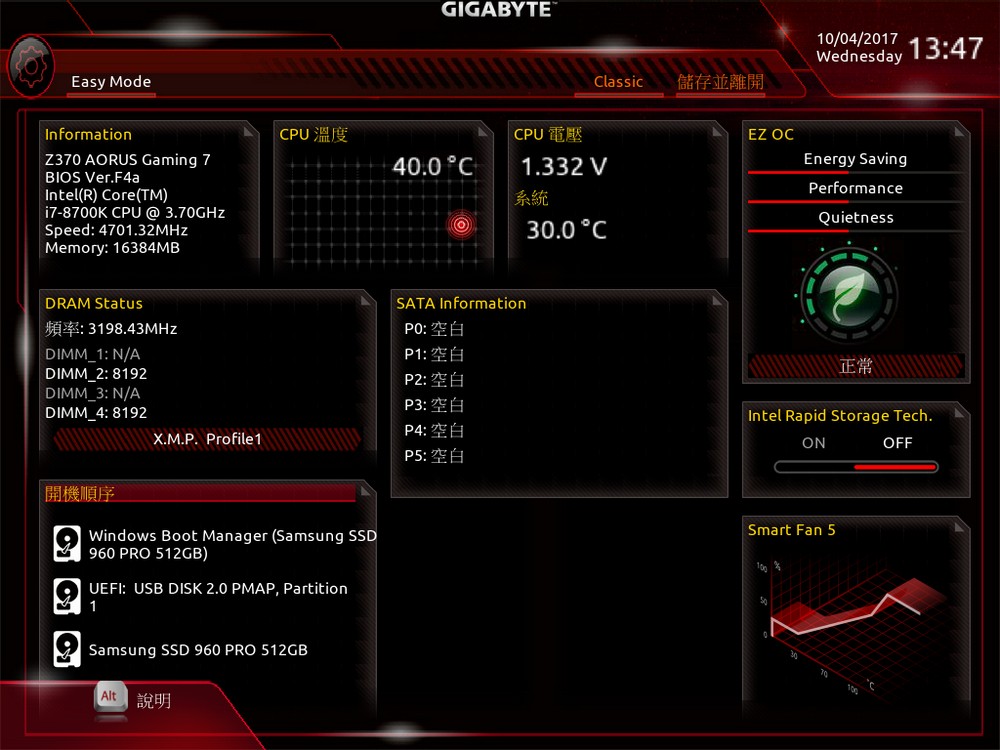
↑ 簡易 BIOS 功能。
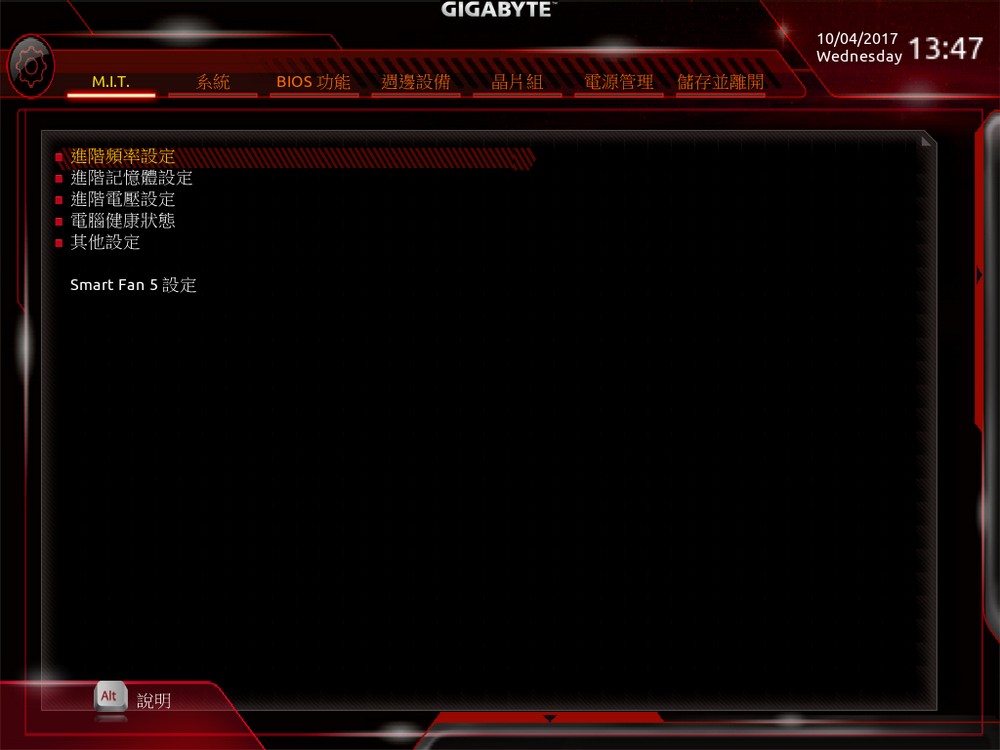
↑ M.I.T. 超頻頁面。
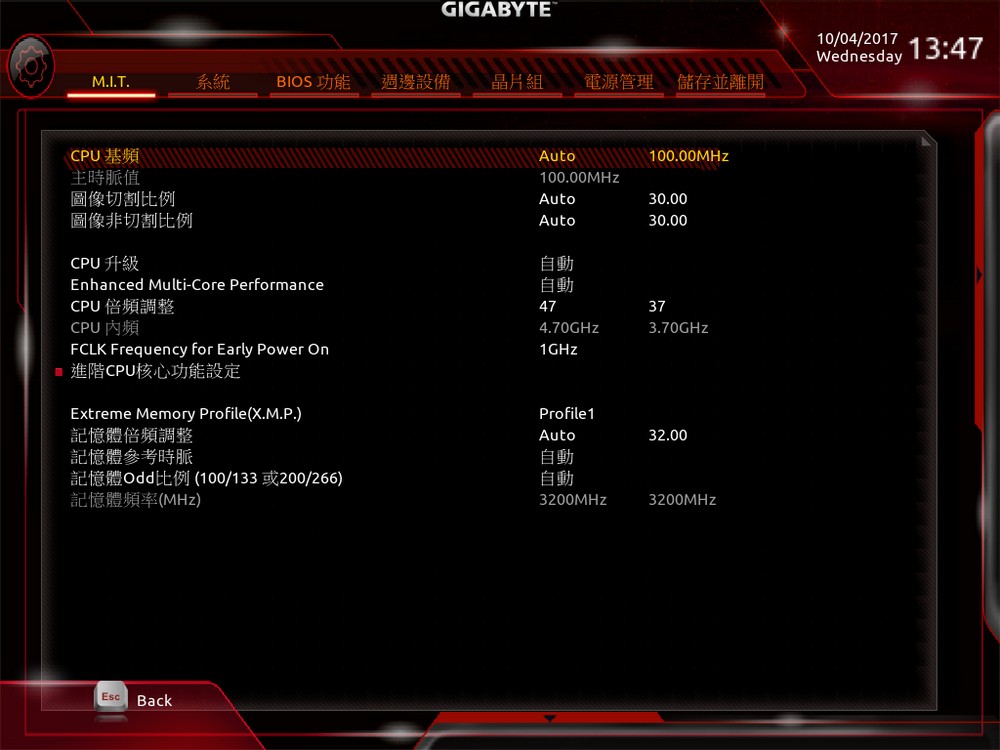
↑ CPU 與 RAM 基本超頻項目。
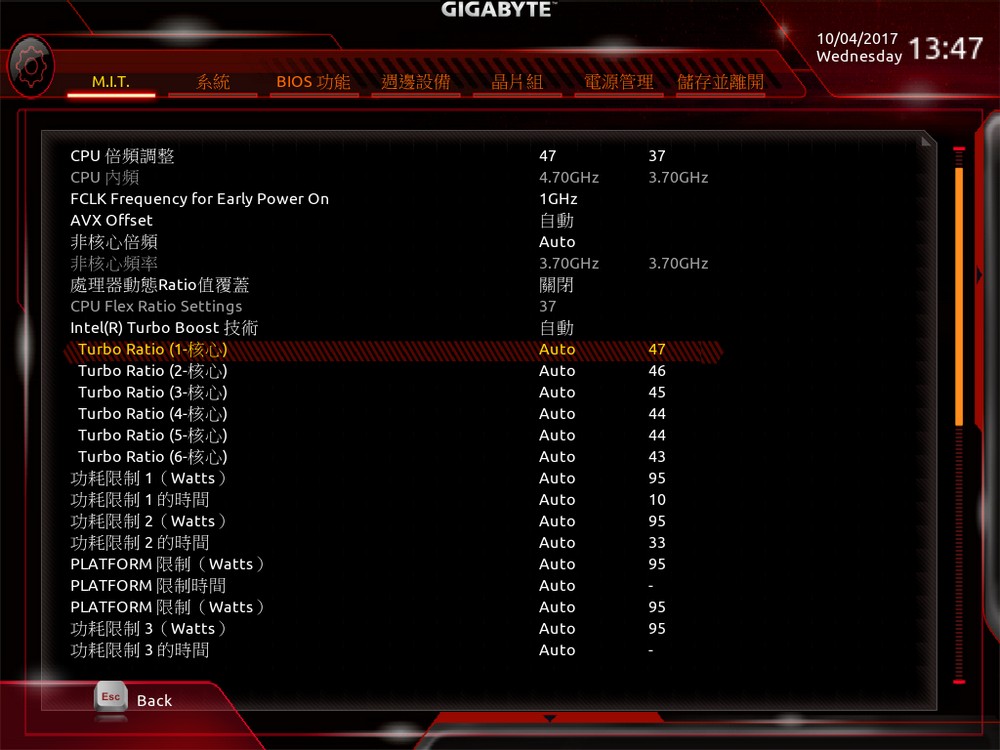
↑ 完整 CPU 超頻項目中,可調整 Turbo Boost 對不同核心數的自動超頻時脈。
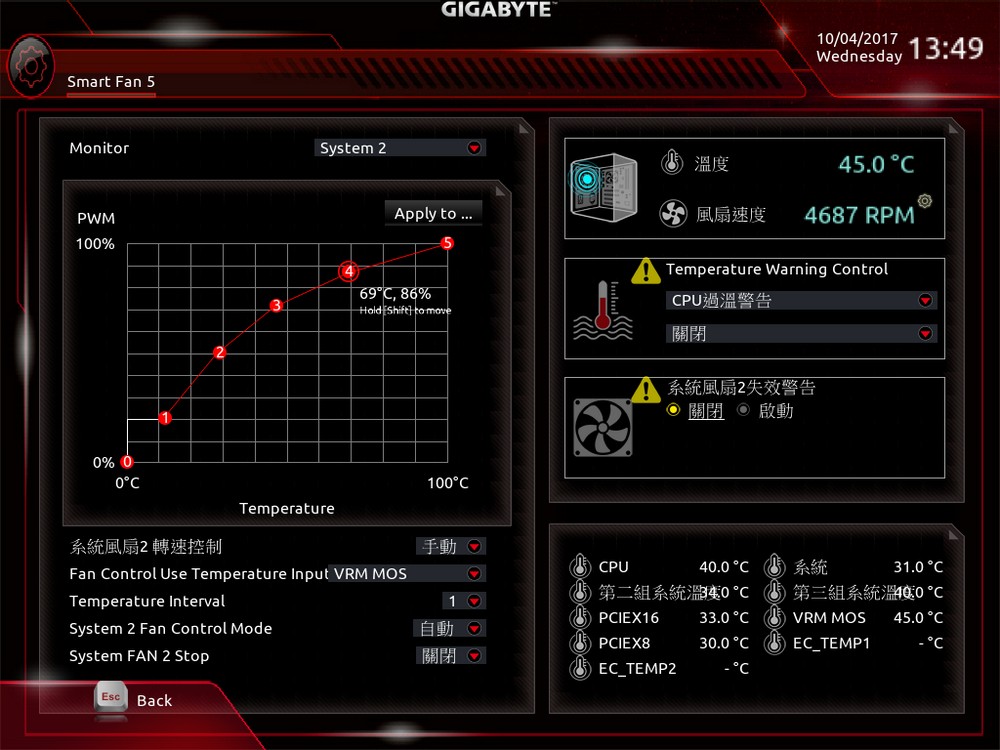
↑ BIOS 提供的 Smart Fan 5 功能,即可調整板子當中所有風扇與水泵的控制、監控點等操作。
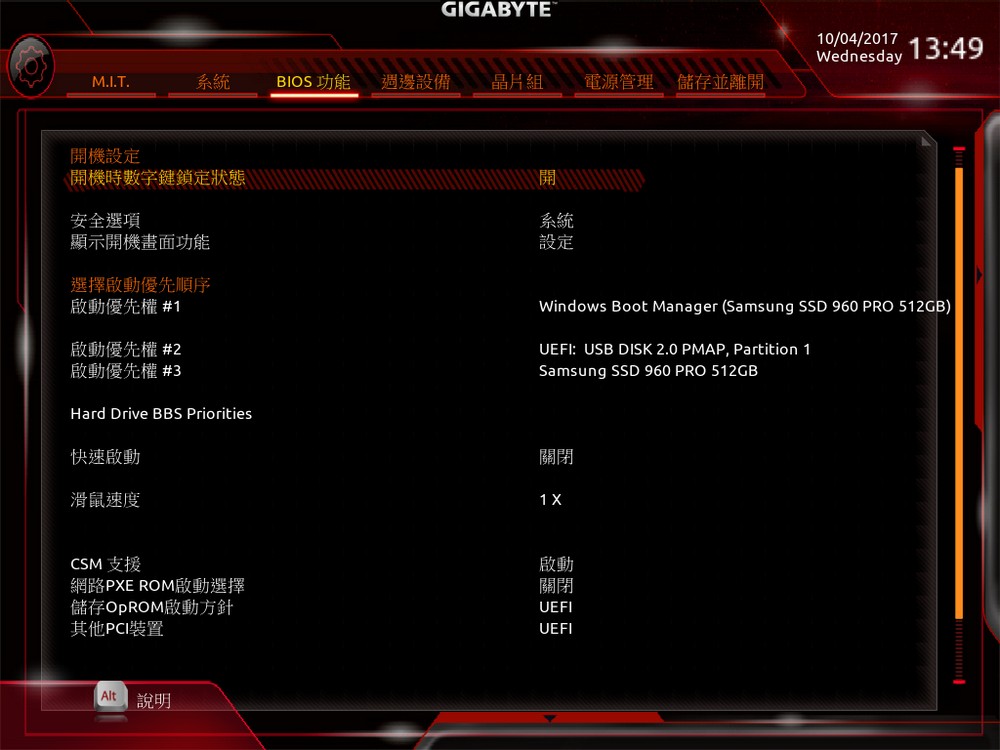
↑ BIOS 開機功能。
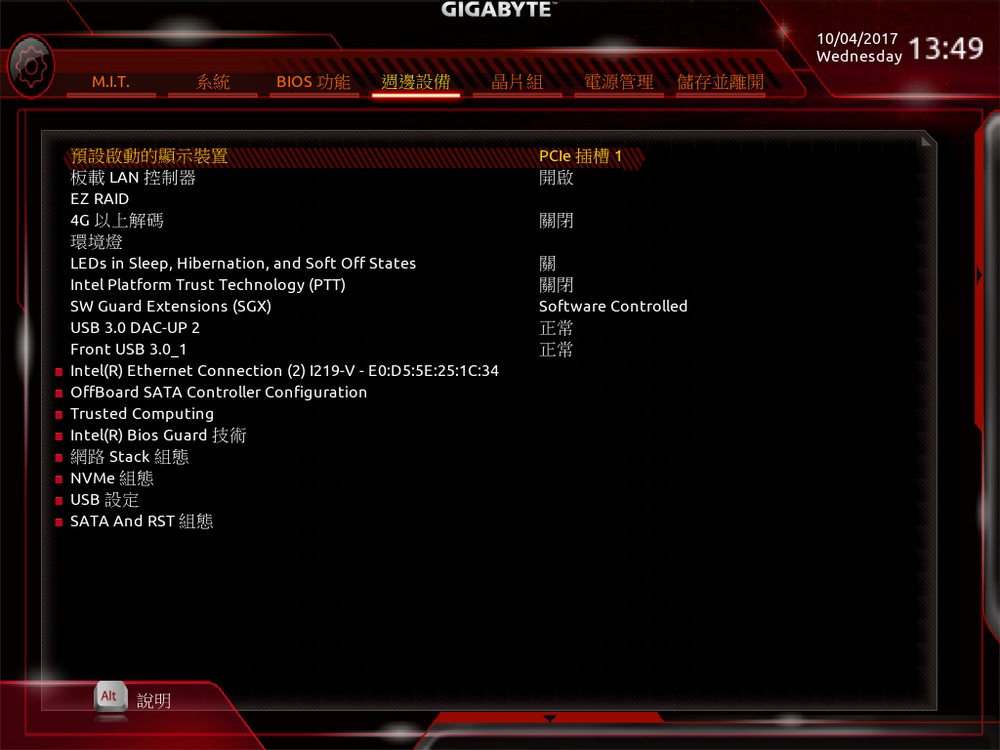
↑ 週邊設備。
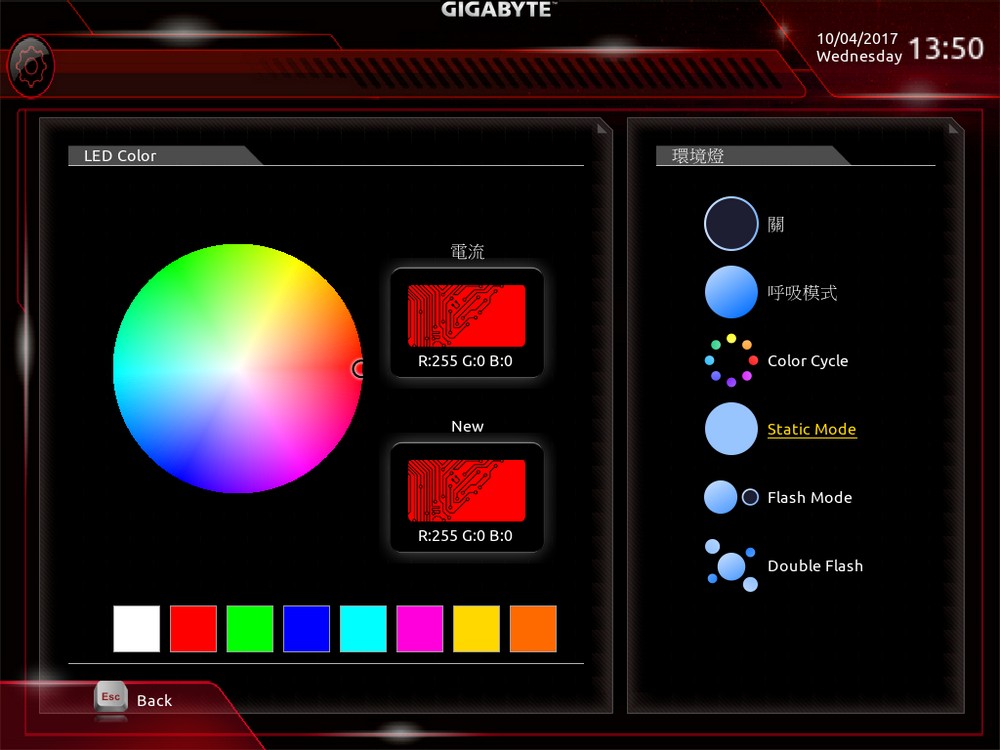
↑ BIOS RGB Fusion 燈光控制。
 App Center / EasyTune / RGB Fusion / Smart Fan 5 各式軟體支援
App Center / EasyTune / RGB Fusion / Smart Fan 5 各式軟體支援
技嘉主機板提供 App Center,將各式工具、應用收列其中,像是更新主機板 BIOS 的 @BIOS 應用,以及 BIOS Setup 可調整 BIOS 設定,或者 EasyTune、VTuner 等超頻工具,以及 RGB Fusion 與 Smart Fan 5 的設定工具,讓玩家透過 App Center 即可掌握主機板所有功能。
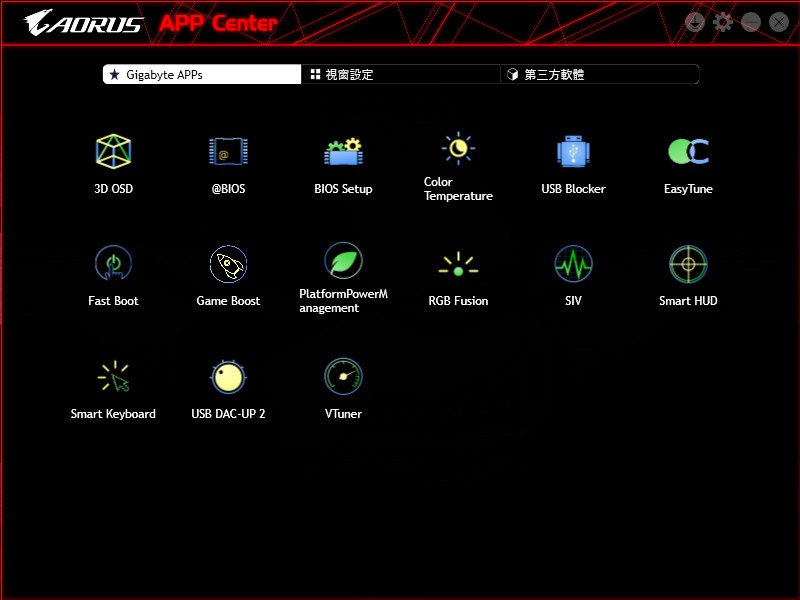
↑ App Center 有著眾多各式各樣的 App 應用。
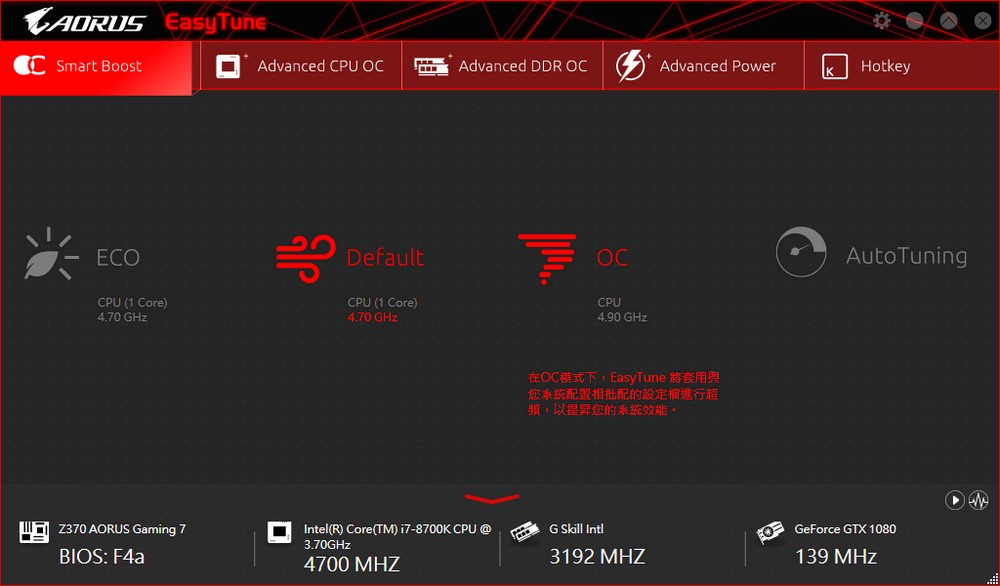
↑ EasyTune 預設有自動、OC 與 ECO 等超頻模式。
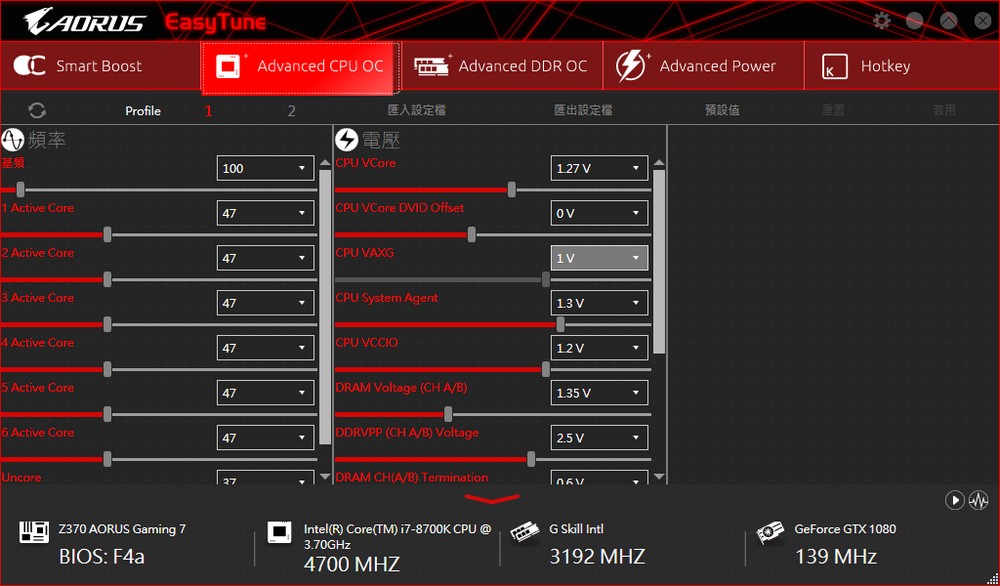
↑ 進階模式中,玩家亦可手動調整 CUP、DDR 超頻,並控制電壓。
RGB Fusion 預設提供了 9 種燈光效果讓玩家選擇,基本模式可直接控制所有燈效,而在進階模式中,則可依據主機板不同區域來調整燈光燈效,此外也可將主機板的燈光,當作 CPU 溫度監控的指示燈,除指定 CPU 溫度、CPU 使用率、風扇轉速或網路速度等,讓 LED 燈光不僅炫且更有意義。

↑ Z370 AORUS GAMING 7 燈光效果。
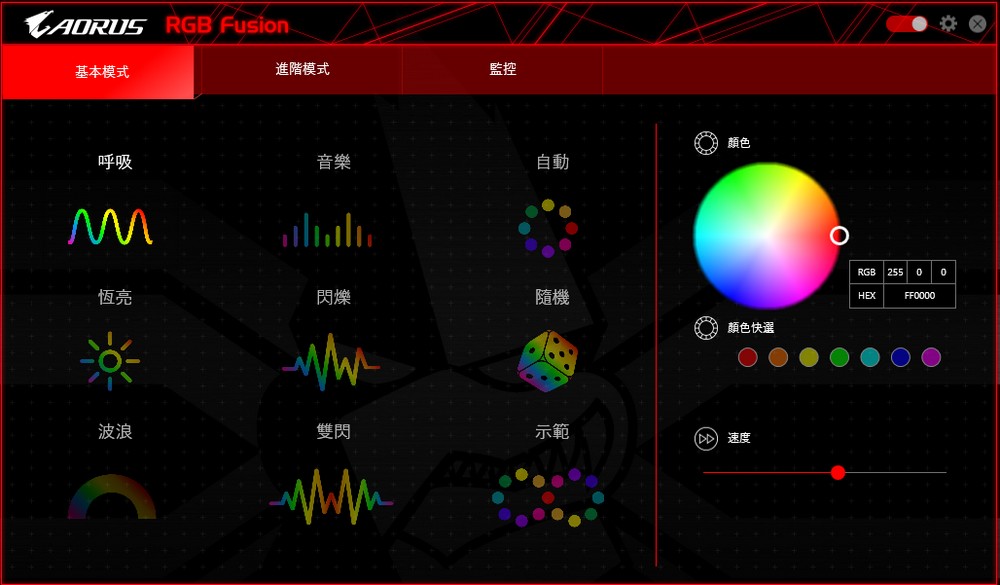
↑ RGB Fusion 提供多種燈效讓玩家選擇。
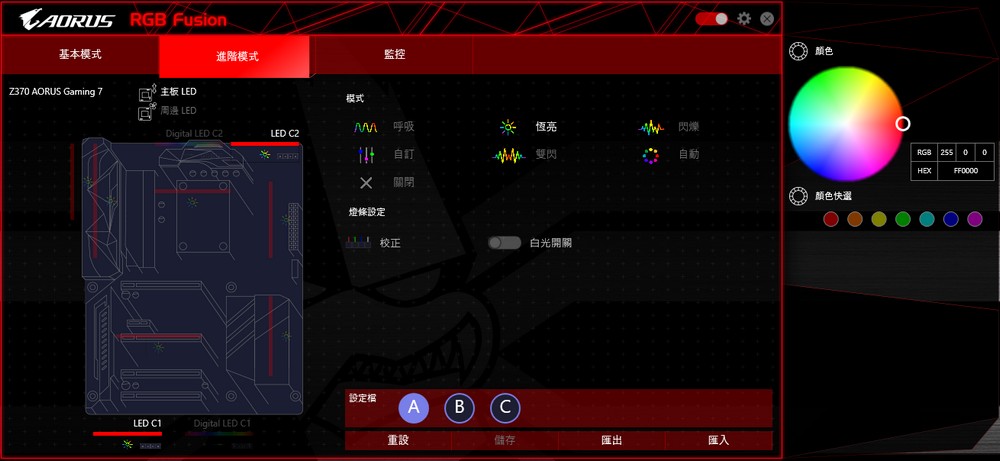
↑ 進階模式,更可調整主機板不同區域的燈光模式。
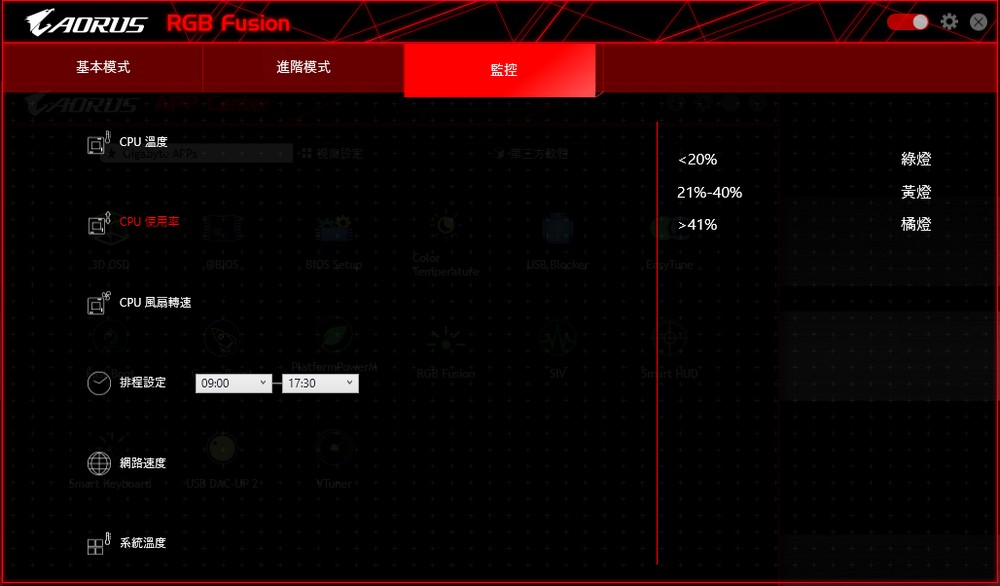
↑ 亦可將主機板燈光當作監控 CPU 溫度使用。
System Information Viewer,除了可檢視系統資訊之外,更重要的是可控制 Smart Fan 5 的功能,同樣 Smart Fan 5 有提供自動模式選擇,玩家可直覺的選擇標準、性能或全速運轉,亦可在進階模式中,針對風扇進行 Smart Fan 轉速曲線控制,並提供自動風扇停轉功能。
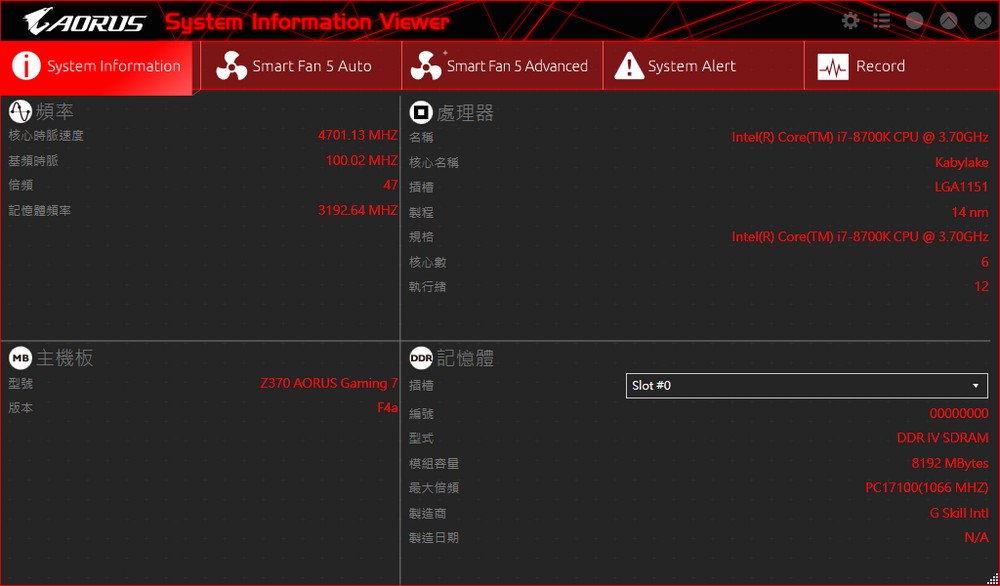
↑ 系統基本資訊。
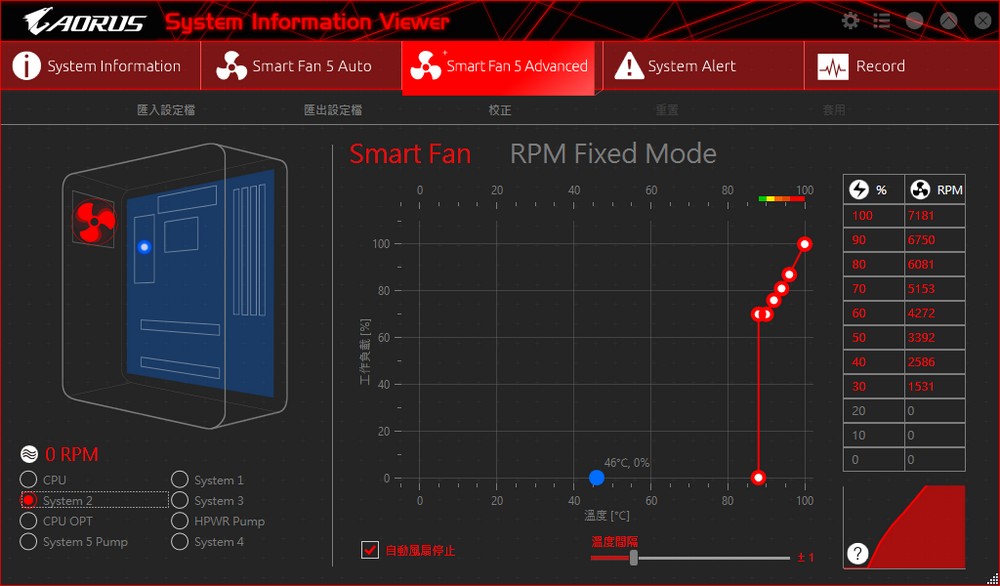
↑ Smart Fan 5 手動控制功能。
Killer Control Center 可控制 Killer LAN 的頻寬與封包優先權,軟體本身會定時更新優先權檔案,自動將遊戲、視訊等應用提升優先權,讓玩家在遊戲時有著極穩定與低延遲的網路連線品質。
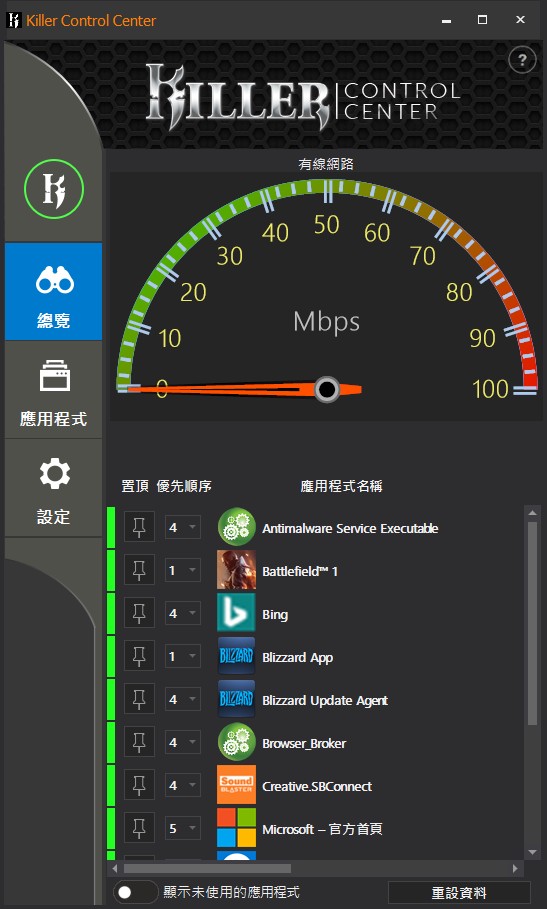
↑ Killer Control Center。
音效方面,軟體則是使用 Sound BlasterX 720°,提供各種音效模式,像是 Gaming、Cinema 以及遊戲專屬音效檔,各個檔案中更可調整 Equalize 與 BlasterX Acoustic Engine 控制,強化音訊效果。
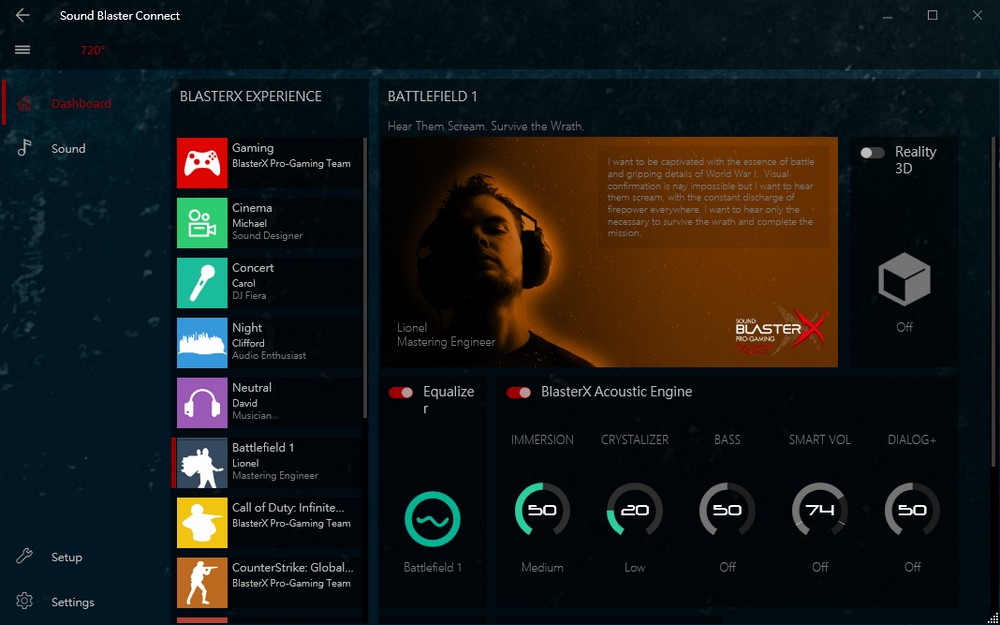
↑ Sound BlasterX 720°。
 Z370 AORUS Gaming 7 主機板效能測試
Z370 AORUS Gaming 7 主機板效能測試
效能測試方面,則使用常見的幾套軟體來測試效能。處理器使用 Intel Core i7-8700K,設定上將處理器超頻至全核 4.7GHz 以及 DDR4-3200MHz 進行測試,以下分數提供給各位參考。
測試平台
處理器:Intel Core i7-8700K
主機板:GIGABYTE Z370 AORUS Gaming 7
記憶體:G.SKILL Trident Z RGB DDR4 8GB*2-3200
顯示卡:NVIDIA GeForce GTX 1080 FE
系統碟:Samsung NVMe SSD 960 PRO M.2
電源供應器:Antec TruePower 750W
作業系統:Windows 10 Pro 64bit
CPU-Z 最新版本,已經可檢視 Core i7-8700K 處理器完整資訊,處理器代號 Coffee Lake,為 14nm 製程的 6 核心 12 執行緒處理器,並有著 12MB L3 快取;較特別的是,主機板預設 BIOS 啟動 XMP 後運行於高性能模式全核心 4.7GHz 設定;主機板使用 GIGABYTE Z370 AORUS Gaming 7,Z370 晶片組;記憶體為雙通道 3200MHz。
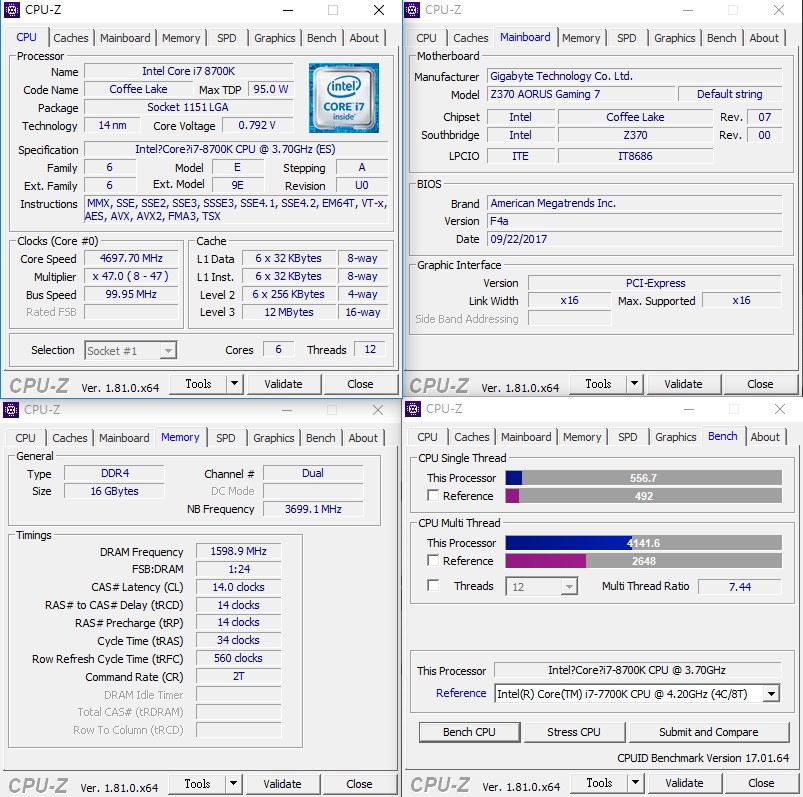
↑ CPU-Z Core i7-8700K。
使用 CPUmark 99 測試,i7-8700K 獲得了 841 分;接著再使用 wPrime 測試處理器的多線程運算能力,預設 4 Thread 進行測試 32M 花了 8.2 秒計算、1024M 則要 231 秒,接著將多線程改為 12 Thread 再測試一遍,32M 只需 5.8 秒計算、1024M 則要 109.41 秒就完成。
而 CINEBENCH R15 測試,單 CPU 核心獲得 205 cb,多核心運算 1560 cb,多核心運算能力比起單核強了 7.61x。
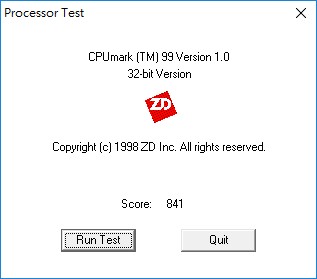
↑ CPUmark 99 測試 841 分。
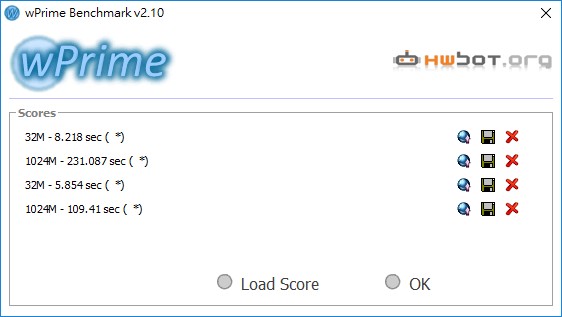
↑ wPrime 測試,12 Thread 32M – 5.8s、1024M – 109.41s,4 Thread 32M – 8.2s、1024M – 231s。
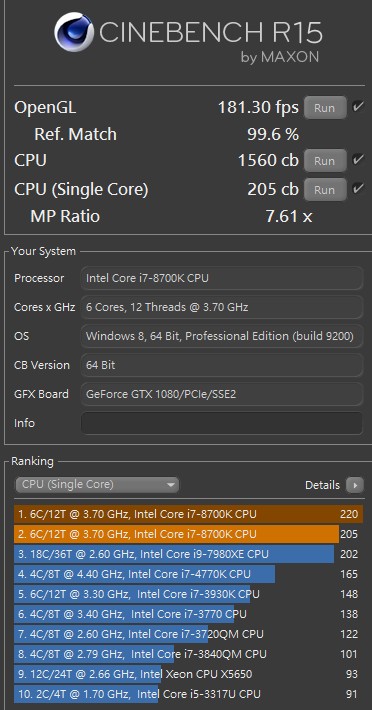
↑ CINEBENCH R15 測試,CPU Single Core 205 cb,CPU 1560 cb。
Corona Benchmark 則是相當容易操作的測試工具,主要是透過 CPU 運算光線追蹤的渲染圖像,評分為計時以秒為單位,i7-8700K 花費 130 秒完成渲染。
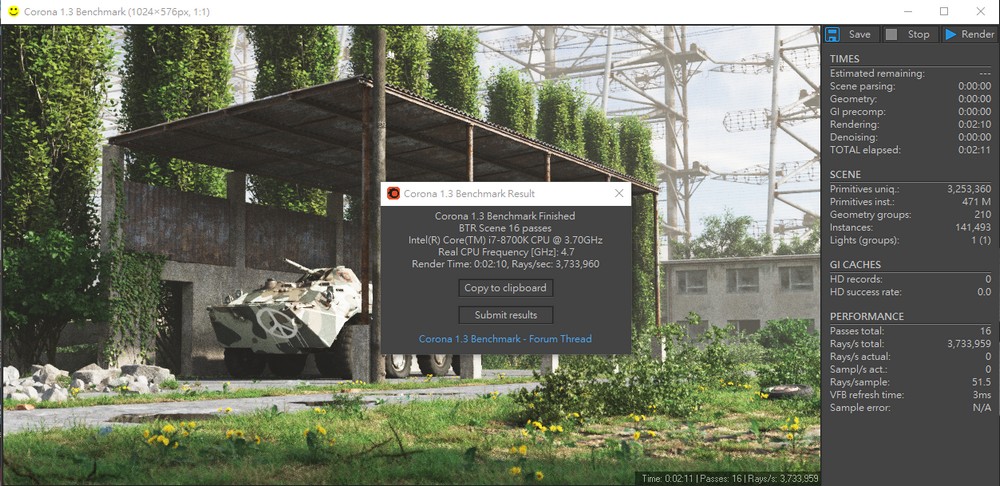
↑ Corona Benchmark 2:10。
V-Ray Benchmark 可分別測試電腦的 CPU 與 GPU,對光線追蹤的渲染圖像的運算速度,評分為計時以秒為單位,i7-8700K 花費 83 秒完成渲染。
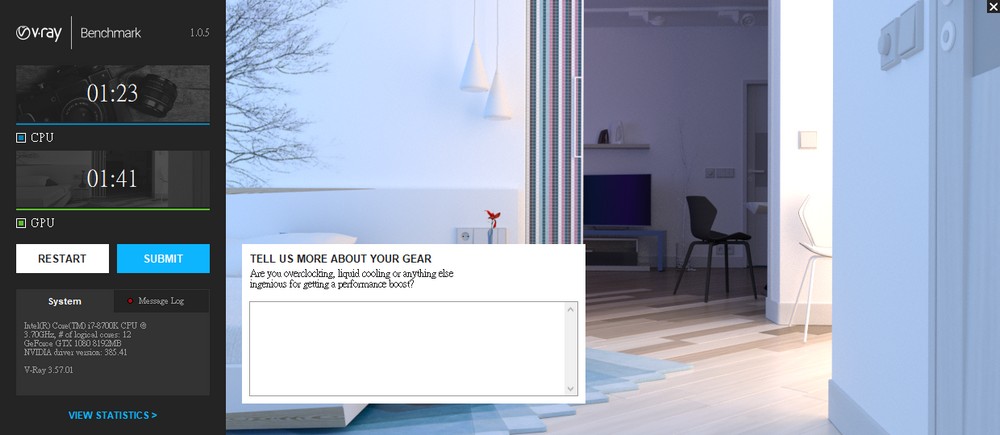
↑ V-Ray Benchmark 1:23。
記憶體與快取測試,雙通道記憶體,運行在 DDR4-3200 MHz 時脈,記憶體讀取 46,038 MB/s、寫入 45,556 MB/s、複製 40,941 MB/s、延遲 45.7ns。
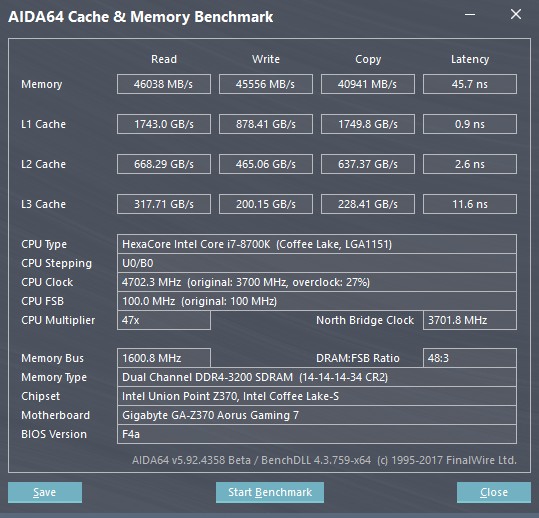
↑ AIDA64 記憶體測試。
CPU 影音轉檔方面,使用 X264 FHD Benchmark 進行測試,i7-8700K 有著每秒 49.5 fps 的處理能力;而 X265 FHD Benchmark 則有 33.9 fps 的表現。
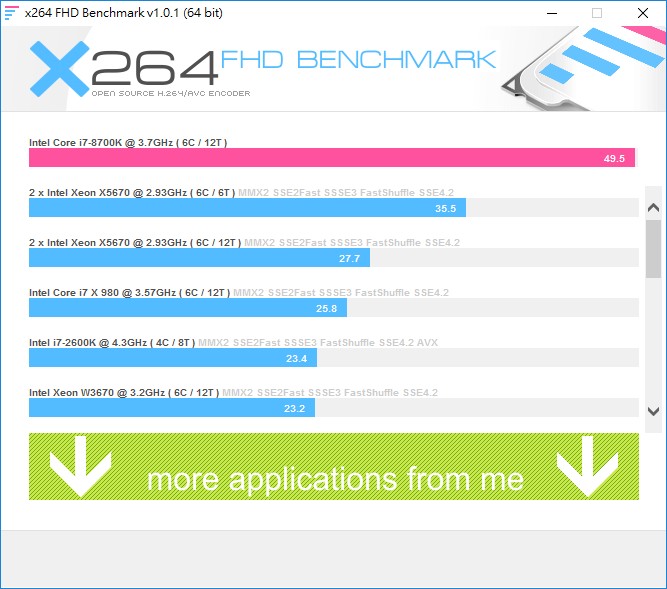
↑ X264 FHD Benchmark。
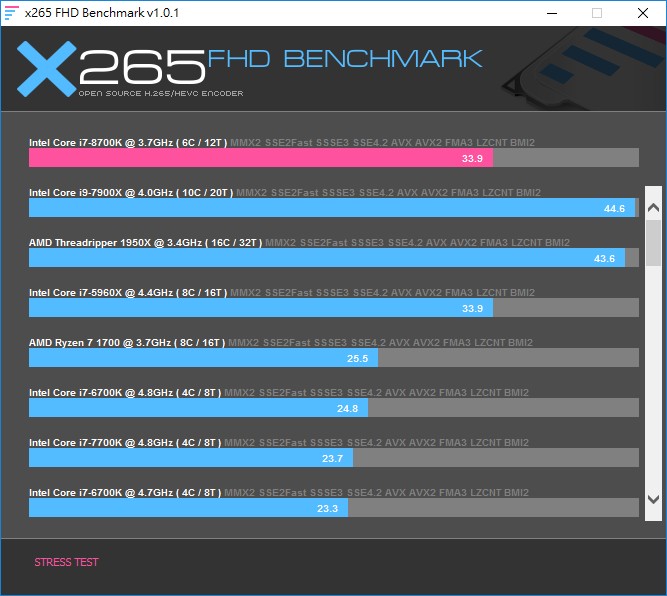
↑ X265 FHD Benchmark。
儲存測試,則針對 Samsung SSD 960 PRO NVMe M.2 500GB 進行測試,以 SSD 960 PRO 作為系統碟,並使用 CrystalDiskMark 測試,循序讀取 3,424 MB/s、寫入 2,040 MB/s,4K 讀取 751.1 MB/s、4K 寫入 652.1 MB/s;而 Anvils 測試,4K QD16 隨機讀寫分別是 160K、352K IOPS。

↑ SSD 960 PRO CrystalDiskMark。
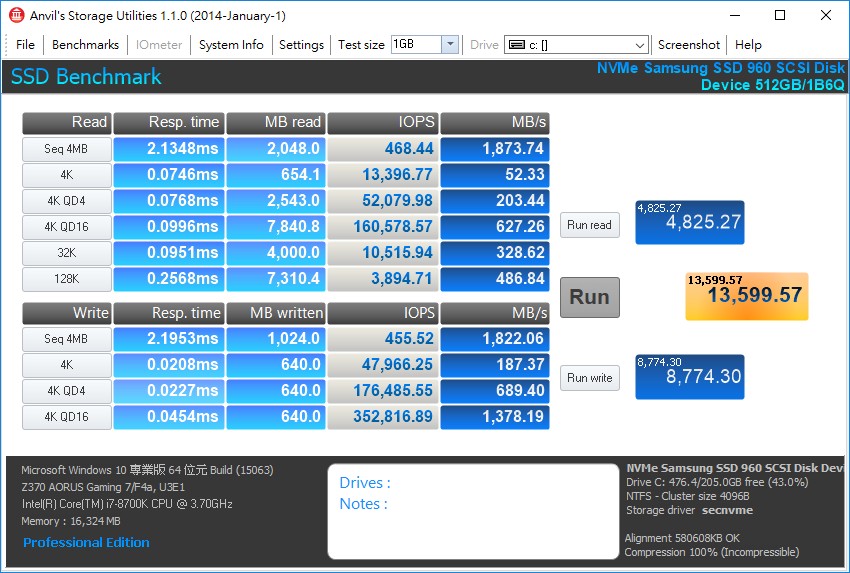
↑ SSD 960 PRO Anvils。
PCMark 10 測試,於 Extended 完整測試中獲得 8,448 分,其中 Essentials 基本電腦測試中獲得 9,283 分,整體電腦在程式啟動、視訊會議、網頁瀏覽等基本操作上相當順暢;而在 Productivity 生產力測試中,則獲得 9,711 分,於試算表、文書輸入等操作表現上也相當順暢;至於 Digital Content Creation 影像內容創作上則獲得 9,584 分;而 Gaming 遊戲上則獲得 15,936 分。
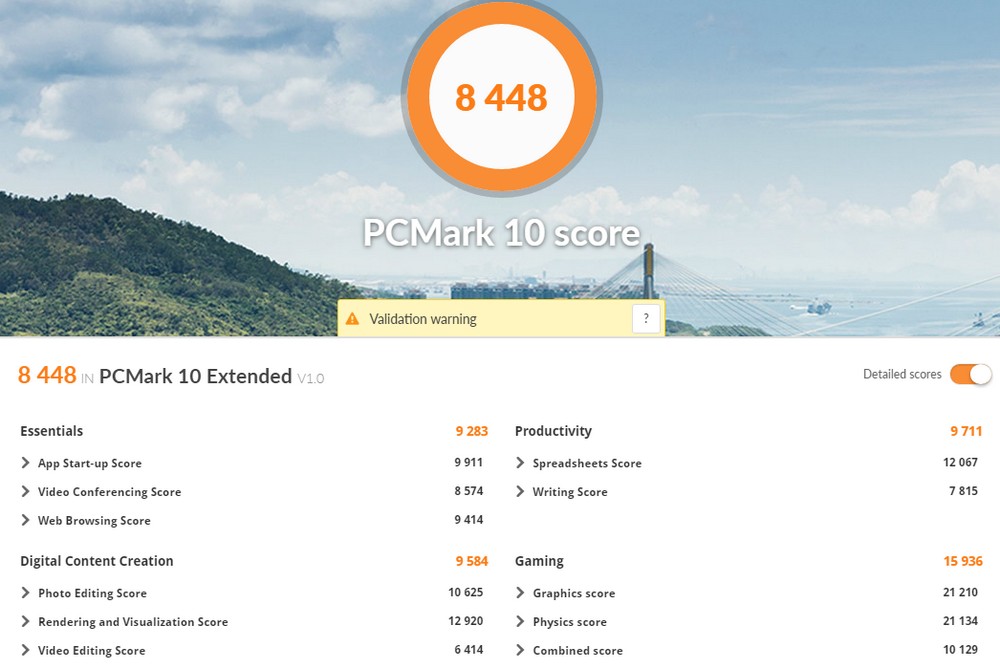
↑ PCMark 10。
繪圖效能測試,搭配 NVIDIA GTX 1080 FE 顯示卡進行測試,而 3DMark Fire Strike 測試中,物理 Physics 分數有著 21,077 分,效能約為 66.91 fps,而在不同解析度下的 Fire Strike Extreme 與 Ultra 測試中分數相當。
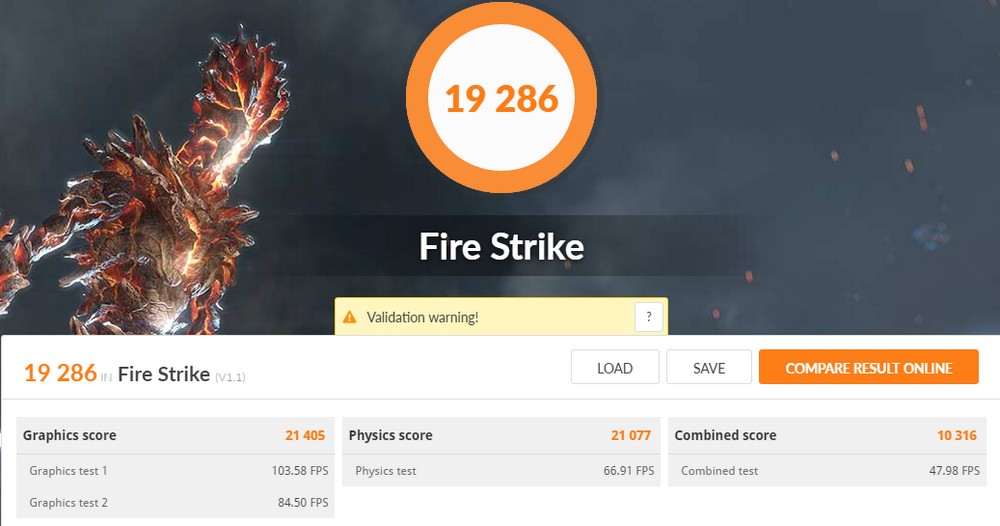
↑ 3DMark Fire Strike Physics 21,077分、66.91 fps。
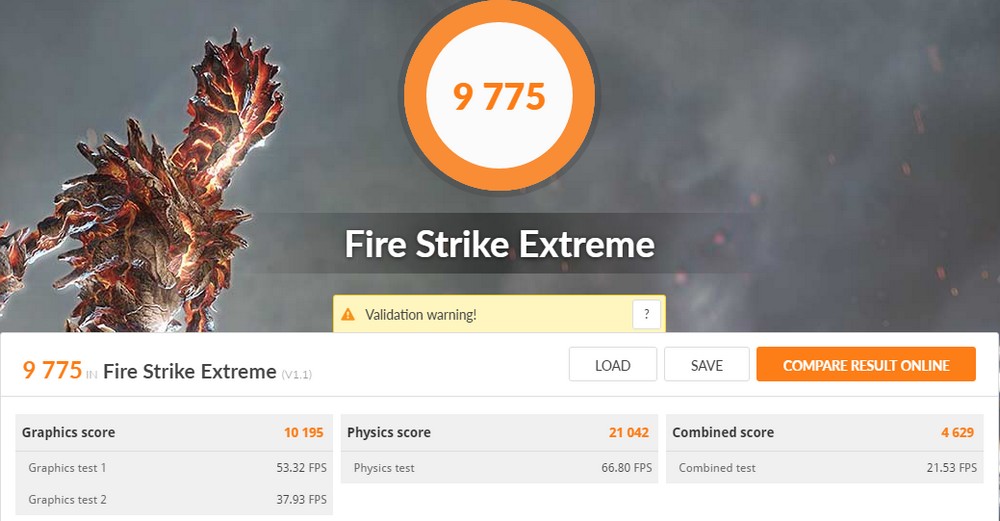
↑ 3DMark Fire Strike Extreme Physics 21,042分、66.80 fps。
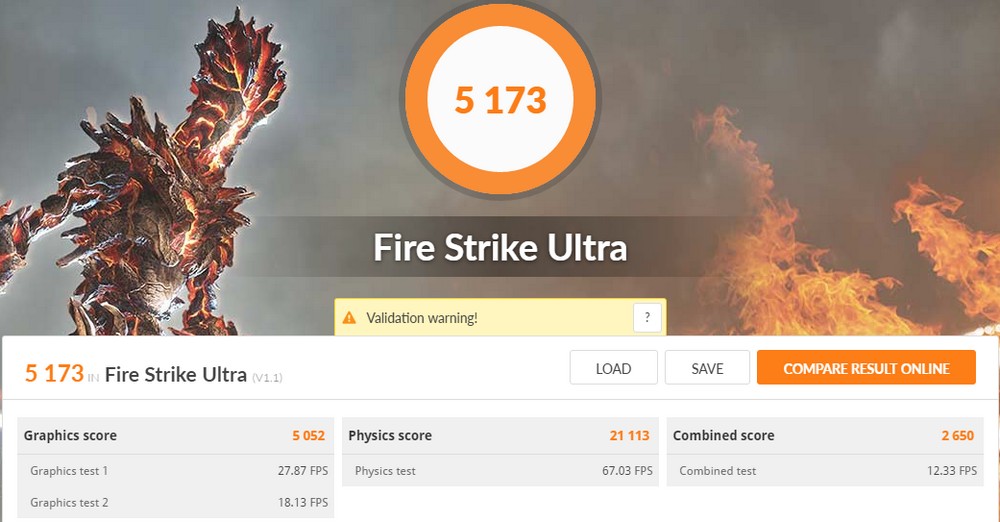
↑ 3DMark Fire Strike Ultra Physics 21,113分、67.03 fps。
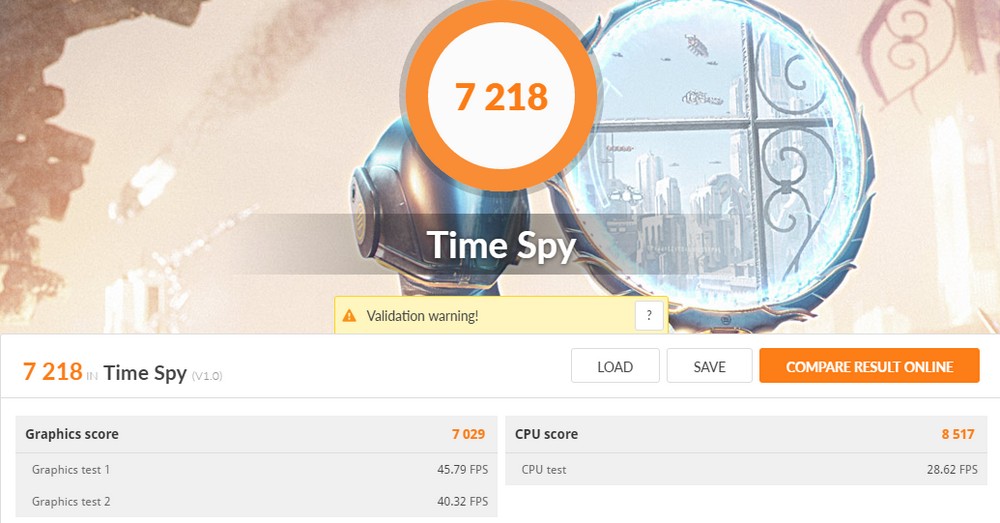
↑ 3DMark Time Spy CPU 8,517分、28.62 fps。
而 Unigine 遊戲引擎的 Heaven 測試於 Extreme 設定下獲得平均 139.5 fps、Valley 平均 107.9 fps,而最新的 Superposition 1080p Extreme 測試則是平均 29.75 fps。
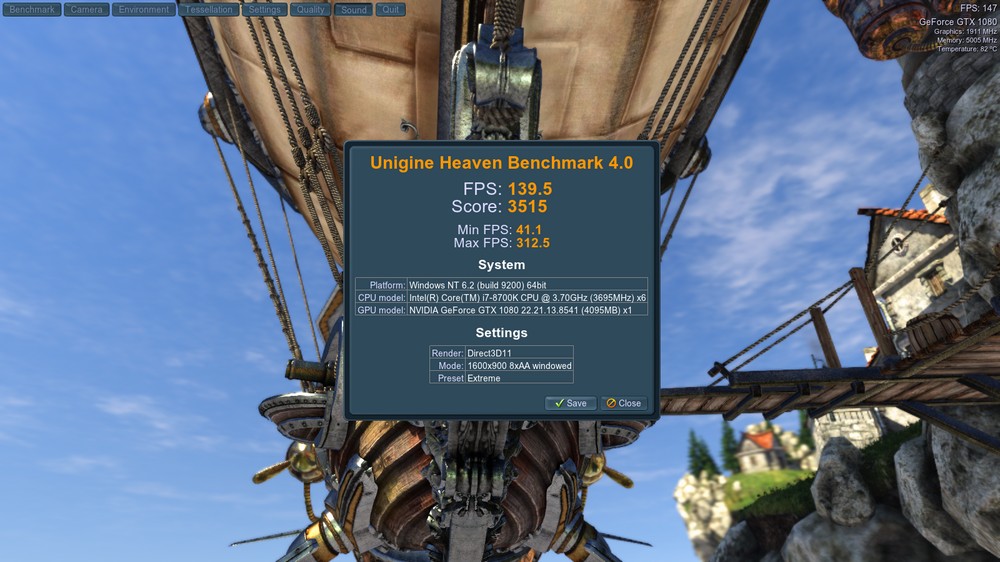
↑ Unigine Heaven 139.5 fps。
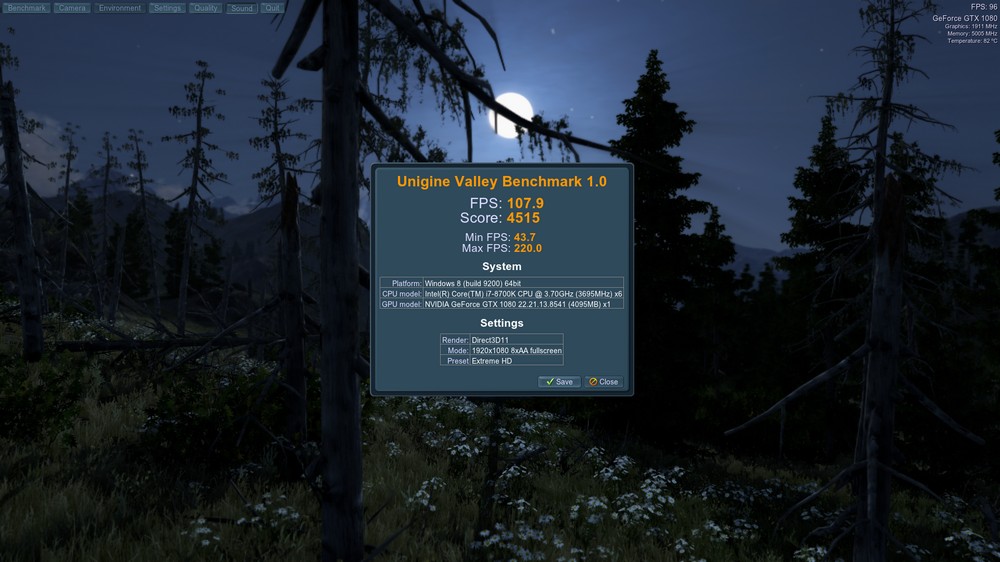
↑ Unigine Valley 107.9 fps。
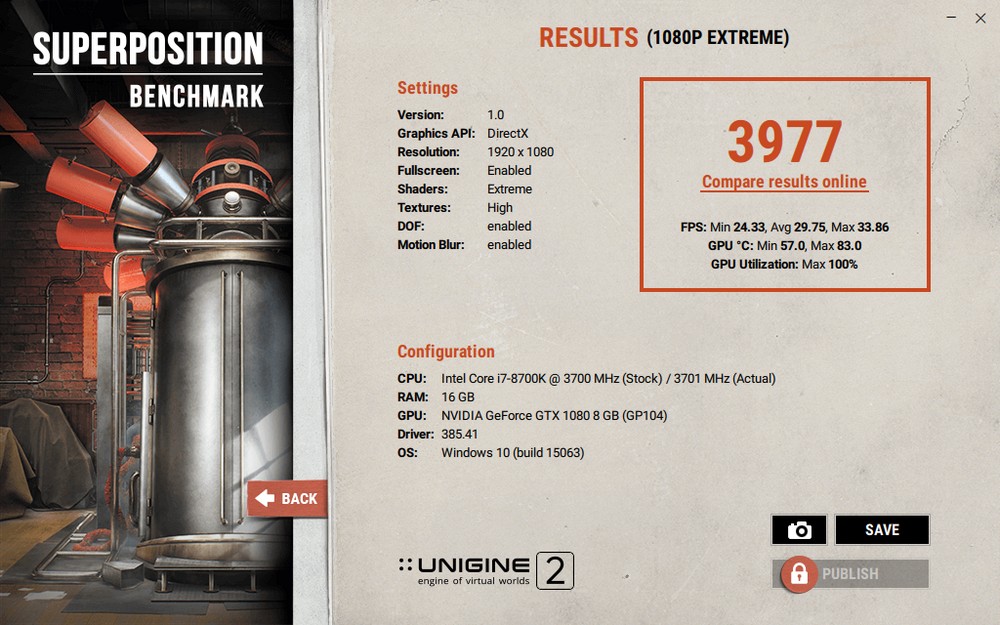
↑ Superposition 1080p Extreme 29.75 fps。
 總結
總結
GIGABYTE Z370 AORUS GAMING 7 有著嶄新的外觀設計,暗色系的配色,搭配 RGB Fusion 燈效更合適,這一代顏質更勝上一代 Z270;主機板規格方面,則加入 3 組 M.2 介面,並提供 1 組 M.2 散熱片,讓玩家在儲存裝置選擇上更有彈性。
生為 8 代專板的 Z370,能夠伺候 6 核心處理器,更可全核超頻至 4.7GHz、5GHz,並搭配主動 VRM 散熱風扇、散熱導管等設計,有效降低 VRM 溫度提升穩定性,讓玩家解鎖 8 代 K 系列超頻處理器的最大性能。
Z370 AORUS GAMING 7 有著全新外觀設計,以及三組 M.2 與 VRM 散熱風扇加持,解鎖 8 代 6 核心超頻性能,單核強、多核猛,這代有點兇。
規格
尺寸:ATX(30.5cm x 24.4cm)
處理器:Intel 8th Gen Core 處理器
處理器腳位:LGA 1151
晶片組:Intel Z370
記憶體:4 x DIMM, MAX 64GB, DDR4 4133(OC)/2666 MHz
擴充插槽:1 x PCIe 3.0 x16、1 x PCIe 3.0 x16(@x8)、1 x PCIe 3.0 x16(@x4)、3 x PCIe 3.0 x1
多顯卡支援:2-Way SLI/CrossFireX
儲存埠:6 x SATA 6Gb/s、2 x M.2 Socket 3(PCIe 3.0 x4 & SATA)、1 x M.2 Socket 3(PCIe 3.0 x4)
網路:Intel GbE LAN、Rivet Networks Killer E2500
音訊:Realtek ALC1220 codec、ES9018Q2C chip、Sound BlasterX 720°
USB埠:1 x USB 3.1 前置插座、2 x USB 3.1(Type-C / A)、7 x USB 3.0(2 個需擴充)、4 x USB 2.0(需擴充)
影像輸出:HDMI 1.4b、DisplayPort 1.2
 Z370 AORUS Gaming 7 主機板開箱
Z370 AORUS Gaming 7 主機板開箱Z370 來的又急又快,技嘉首波上市的高階板 Z370 AORUS Gaming 7,支持 Intel 8th Gen Core 處理器 LGA 1151 腳位,提供 4 DIMM 插槽最高 64GB 記憶體容量,且預設記憶體時脈支援到 2666MHz;擴充方面,由 CPU 提供 1 組 PCIe x16 與 1 組 PCIe x8,可支持雙顯示卡 SLI 或 CrossFireX(單 x16, 雙 x8/x8),此外還有著 1 組 PCIe x4 與 3 組 PCIe x1 擴充插槽。
儲存擴充方面,除了基本的 6 組 SATA 6Gb/s 連接埠之外,更有著 3 組 M.2 插槽,2 組支援 PCIe 3.0 x4 或 SATA 通道,另 1 組僅支援 PCIe 通道,並提供一組 M.2 2210 散熱片;網路則維持著 Intel GbE LAN 與 Rivet Networks Killer E2500 雙網路配置。
電競音效則是採用 Realtek ALC1220 音效晶片,協同 ESS SABRE DAC 與音響電容,搭配 Sound BlasterX 720° 音效強化軟體,並有著 USB DAC-UP 2 讓 USB 耳機有更純淨的電源;USB 方面維持著 1 組 USB 3.1 前置插座,後 I/O 面板亦有 2 組 USB 3.1(Type-C / A),以及 5 個 USB 3.0 連接埠,其餘的 2 個 USB 3.0 與 4 個 USB 2.0 皆須額外擴充。
規格上,Z370 AORUS Gaming 7 共有 3 組 M.2 擴充設計,以及更充裕的 PCIe 插槽,以及規格上未點出的 VRM 散熱器,論同期的主機板產品中,規格相當齊全的一張。

↑ 主機板外盒上,有著帥氣的 AORUS 老鷹頭示,並標示 RGB Fusion、ESS SABRE HIFI、Smart Fan 5、Killer LAN 與 VR Ready 等特色。

↑ 盒子背面除了產品規格外,亦詳解了特色功能,更有著主機板通電點燈的示意圖。
Z370 AORUS Gaming 7 有著新的配色與造型,不像 Z270 的黑白配色,而是整體配色都以暗色系為主,並搭配著金屬質感與帥氣的造型;如此一來在搭配 RGB Fusion 燈光效果時,主機板的暗系配色更容易與 RGB 燈效結合。
而在主機板右上角 ATX 24-pin 處,有著「雷雕導光飾板」,玩家可於技嘉網站取得 3D 列印檔案,可自行客製化飾版;而技嘉主機板上的 RAM 與 PCIe 插槽,都有著金屬防護設計,可提升插槽水平與垂直的耐壓強度,而 PCIe 插槽中更打入兩根固定支架,並於板子後方透過焊錫固定,增加板載的強度,並有著 RGB Fusion 燈光效果與兩兩插槽之間,最閃亮動人的 RGB 主機板。

↑ Z370 AORUS Gaming 7 外觀。

↑ 主機板右上角的「雷雕導光飾板」,以及開機、OC、重啟、Clear CMOS 按鈕;這側還有著前置 USB 3.1 與 USB 3.0 內接插座,以及 RGBW 5-pin 針腳與數位 RGB 3-pin 針腳;記憶體插槽中兼有著 RGB Fusion 燈效,以及強化裝甲插槽保護。

↑ 雷雕導光飾板,只需將卡榫取出,即可自行 DIY 更換。

↑ 這代 I/O 外殼與 VRM 散熱片,都有內藏 RGB 電路板,讓燈光效果融入至主機板當中。

↑ CPU 採用單 8-pin 供電。
主機板右下角,則有著 6 組 SATA 連接埠,以及前置面板針腳與 SYS_FAN 插座;而新的 PCH 散熱片造型大器,並有著導光片設計。

↑ 主機板又下方 I/O。

↑ 新設計的 PCH 散熱片。
主機板的三組 M.2 由上置下穿插於 PCIe 插槽中央,第一組 M2M_32G 支持到 M.2 22110 長度,並提供 M.2 散熱片,第二組 M2A_32G 同樣支持到支持到 M.2 22110 長度,因此散熱片可共用,這兩組都支援 PCIe 與 SATA 通道,而第三組 M2P_32G 則是標準 M.2 2280,僅支援 PCIe SSD。
PCIe x16 插槽,都有著 PCIe 插槽防護裝甲設計,並於插槽中打入雙重固定支架,並穿過主機板於背面透過焊錫固定;三組 PCIe x16 插槽,依序頻寬為 x16、x8 與 x4,主機板可支持雙卡 x8, x8 SLI 或 CrossFireX 多顯卡技術。

↑ 主機板 M.2 與 PCIe 插槽。

↑ M.2 散熱片,以貼好散熱膠,安裝時撕掉保護膜即可。
主機板背後 I/O,提供基本的 PS/2 介面以及 5 組 USB 3.0、2 組 USB 3.1 Type A / 等介面,並有著 HDMI、DP 訊號輸出,以及雙網路的 RJ45 與音源連接埠。
從後方可見,其固定了一顆散熱風扇,再加上 VRM 散熱片有著一根散熱導管連接,可主動替 VRM 進行散熱,不過主機板提供的 I/O 背板並無開孔,因此風扇是往內進風。

↑ 主機板後方 I/O。

↑ I/O 外殼上固定著 VRM 風扇,可主動替 VRM 進行降溫。
 Z370 AORUS Gaming 7 主機板用料
Z370 AORUS Gaming 7 主機板用料主機板上的功能、I/O 基本介紹的差不多,緊接著便來細看主機板上的 CPU、RAM VRM 與板載晶片等用料。

↑ 主機板完整外觀。

↑ 記憶體供電為 1+1 相,使用 Realtek RE8120 控制器,MOSFET 配至為一上一下。

↑ CPU 側數位供電控制器 Intersil ISL69138。

↑ CPU 供電為 4+2 相設計,透過倍相驅動變為 8+2 相,搭配 Smart Power Stage MOSFET 與 1007R3 R15 電感、DuraBlack 黑化固態電容。

↑ 後方 I/O 使用 ASM1442K 訊號轉換晶片。

↑ ASM3142 USB 3.1 控制晶片。

↑ 左 Intel GbE LAN I219V、右 Rivet Networks Killer E2500 網路晶片。

↑ 左手邊,為音效晶片 Realtek ALC1220 codec 與 Nichicon 電容,右側則是 ESS SABRE ES9018Q2C DAC晶片,以及 L49720 AMP 與 WIMA 電容。

↑ TURBO B-COLCK 調教晶片,可讓玩家調整 BCLK 頻率從 90MHz-500MHz 間調整。

↑ 雙 BIOS 保護設計。

↑ ITE IT8795E 環控晶片之一。

↑ ITE IT8686E 環控晶片之二。

↑ Z370 晶片組。

↑ 上 前置 ASM3142 USB 3.1 晶片、下 Realtek RTS5411 USB 3.0 HUB。

↑ VRM 散熱片設有散導管連接,並透過主動風扇進行散熱;而在 I/O 外殼、VRM 與 PCH 散熱片當中都有 RGB 電路板。

↑ 主機板背面。
 Z370 AORUS Gaming 7 主機板配件
Z370 AORUS Gaming 7 主機板配件主機板配件則有相當豪邁的 AORUS 貼紙,以及該有的驅動光碟、說明書,以及 SATA 線材、I/O 背板、SLI 橋、魔鬼沾、熱敏電阻等配件。
並提供一組 5-pin RGBW 延長線,可轉為 4-pin RGB 燈條延長線使用。

↑ 主機板配件相當齊全,亦有提供熱敏電阻。

↑ 技嘉 RGBW 延長線兼轉 4-pin RGB 延長線。
 Z370 AORUS Gaming 7 BIOS 設定
Z370 AORUS Gaming 7 BIOS 設定BIOS 簡易模式中,可一快速了解系統、處理器、BIOS 等資訊,以及 DRAM、SATA、開機順序等;在進階模式中,則有著 M.I.T. 頁面提供玩家 CPU、RAM 超頻與電壓調整的功能,玩家可依據需求來對 CPU 與 RAM 進行超頻與調整電壓,且進階 CPU 超頻選單中,亦可調整 Turbo Boost 針對不同核心數的自動 Turbo 頻率;而在 BIOS 功能選項中,則可控制電腦開機順序等基本設定。
週邊設備則可控制板子各式功能,像是 RGB LED 燈控制、USB 3.0 DAC-UP 2 設定,並透過 EZ RAID 來快速 SATA RAID 環境;此外技嘉主打的 Smart Fan 5,亦可在 BIOS 當中直接設定風扇的控制功能,而 RGB Fusion 燈光控制也可在 BIOS 當中進行設定。
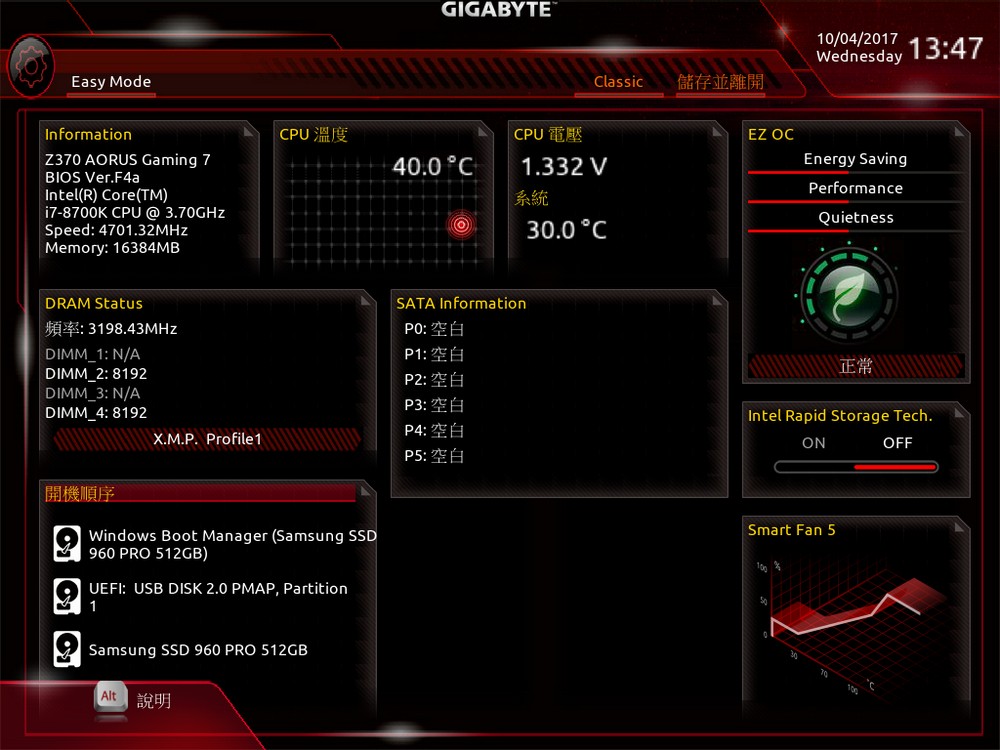
↑ 簡易 BIOS 功能。
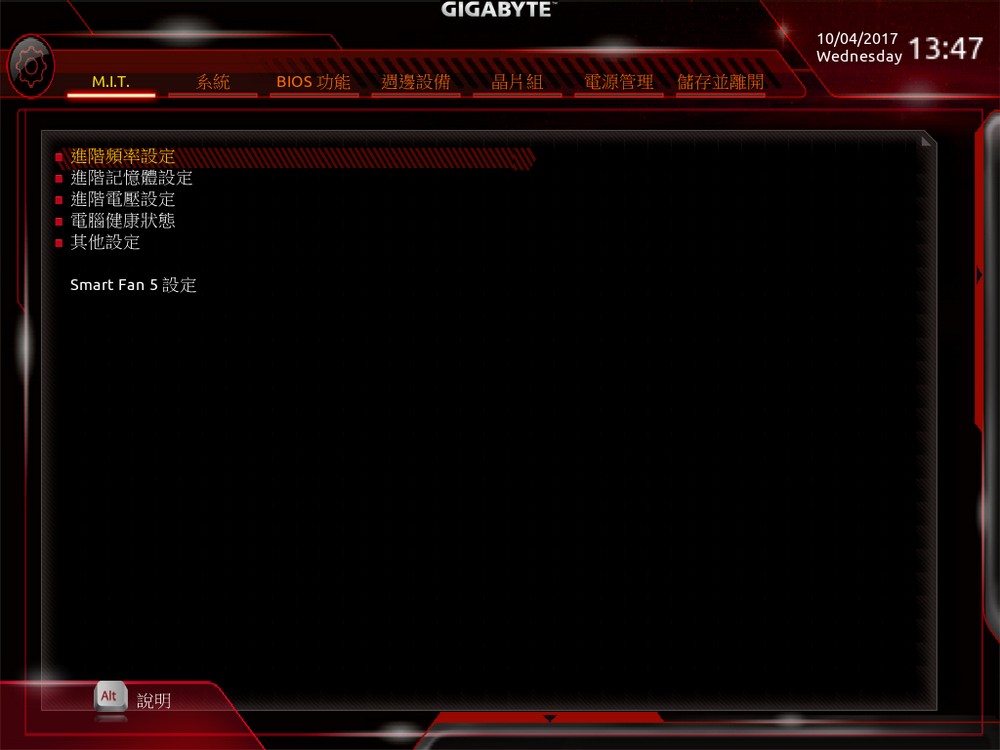
↑ M.I.T. 超頻頁面。
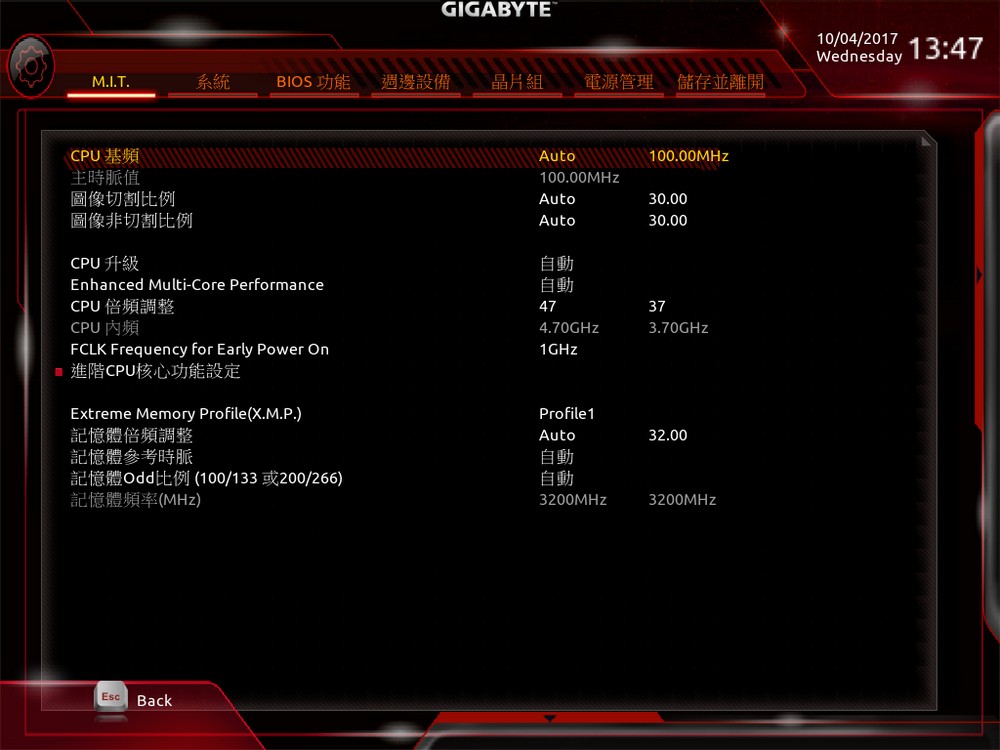
↑ CPU 與 RAM 基本超頻項目。
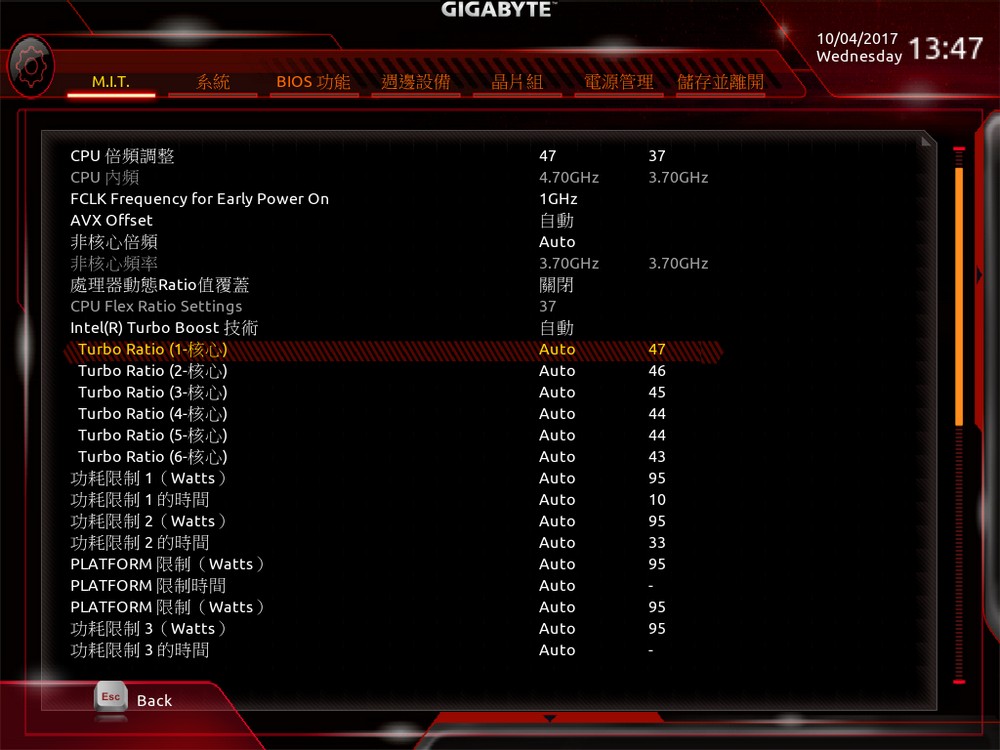
↑ 完整 CPU 超頻項目中,可調整 Turbo Boost 對不同核心數的自動超頻時脈。
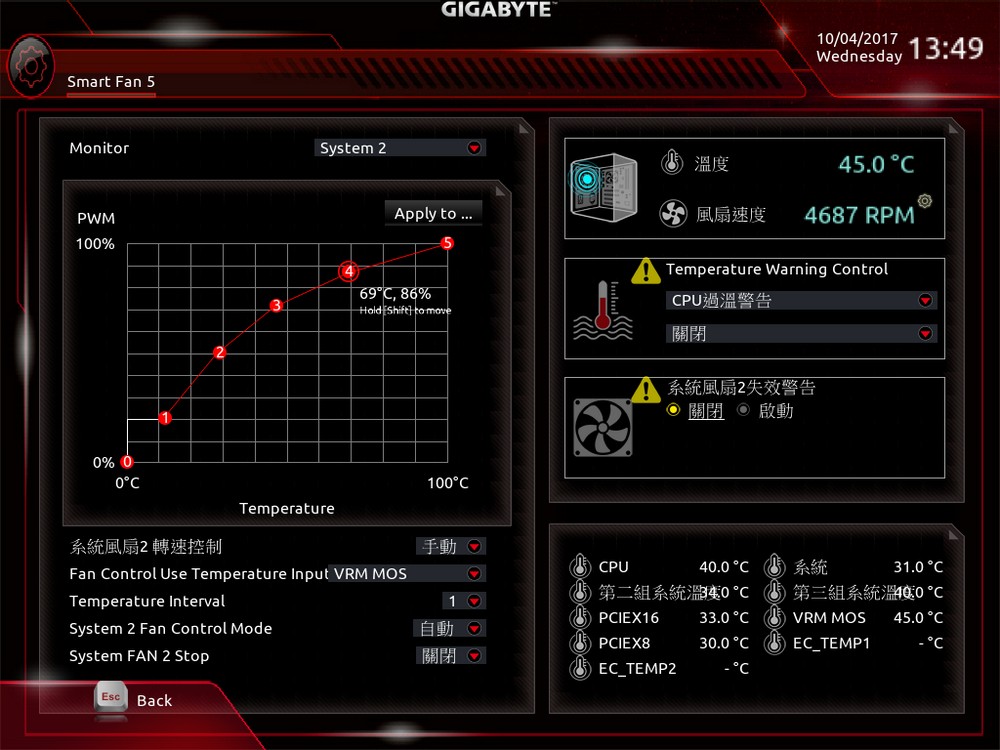
↑ BIOS 提供的 Smart Fan 5 功能,即可調整板子當中所有風扇與水泵的控制、監控點等操作。
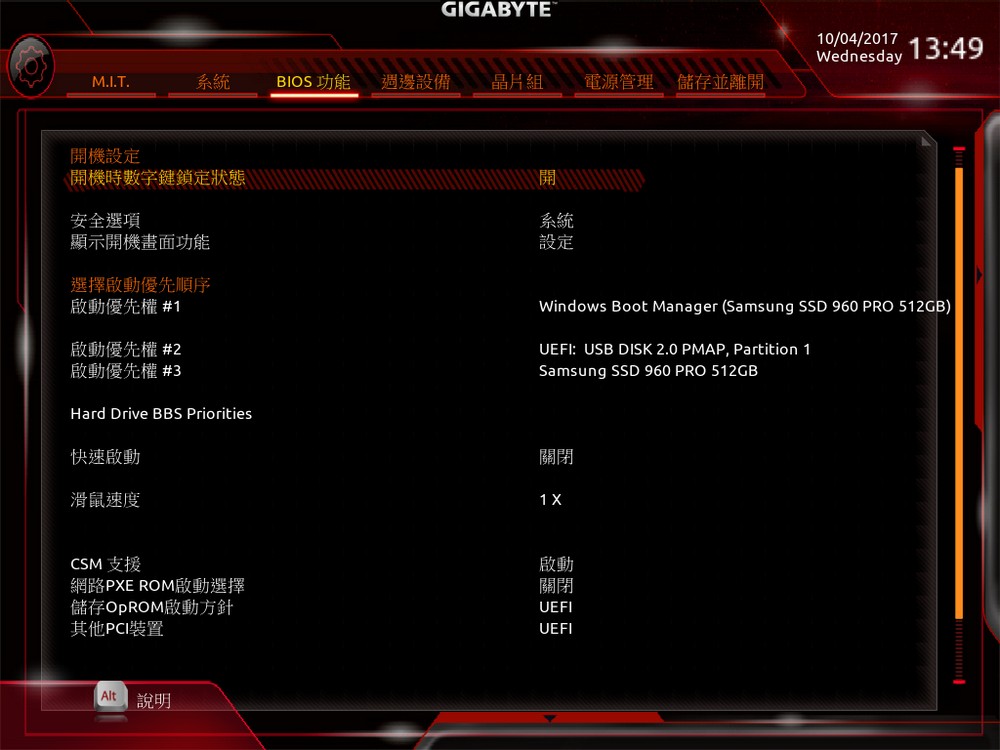
↑ BIOS 開機功能。
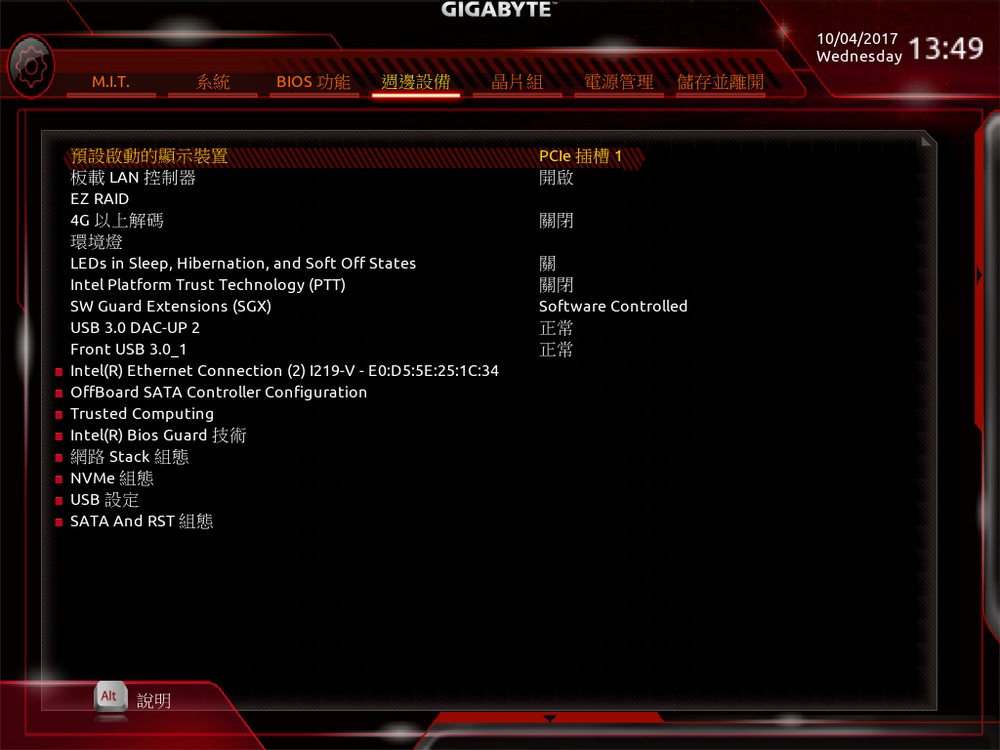
↑ 週邊設備。
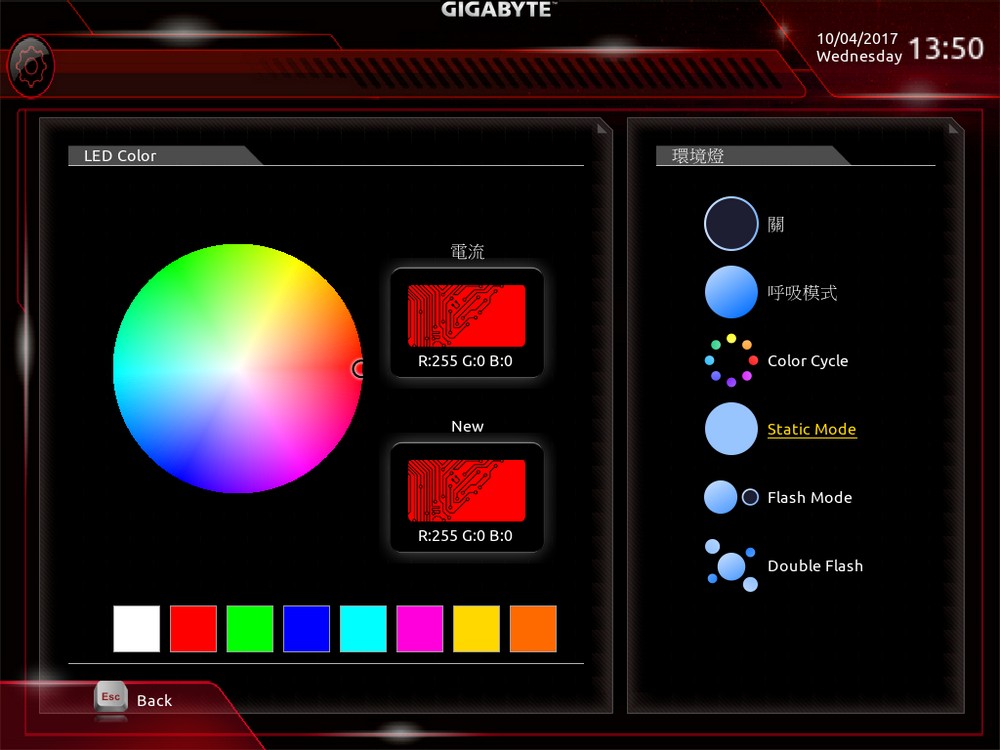
↑ BIOS RGB Fusion 燈光控制。
 App Center / EasyTune / RGB Fusion / Smart Fan 5 各式軟體支援
App Center / EasyTune / RGB Fusion / Smart Fan 5 各式軟體支援技嘉主機板提供 App Center,將各式工具、應用收列其中,像是更新主機板 BIOS 的 @BIOS 應用,以及 BIOS Setup 可調整 BIOS 設定,或者 EasyTune、VTuner 等超頻工具,以及 RGB Fusion 與 Smart Fan 5 的設定工具,讓玩家透過 App Center 即可掌握主機板所有功能。
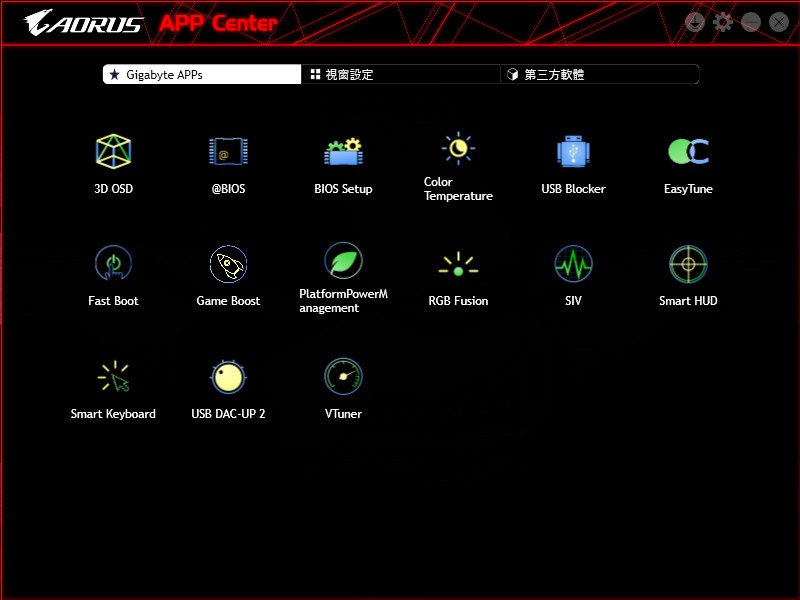
↑ App Center 有著眾多各式各樣的 App 應用。
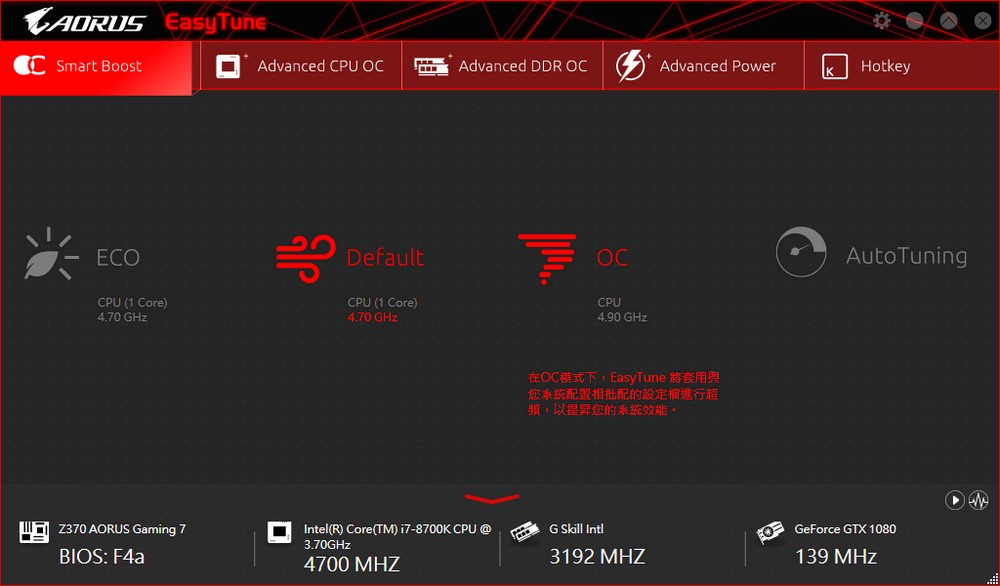
↑ EasyTune 預設有自動、OC 與 ECO 等超頻模式。
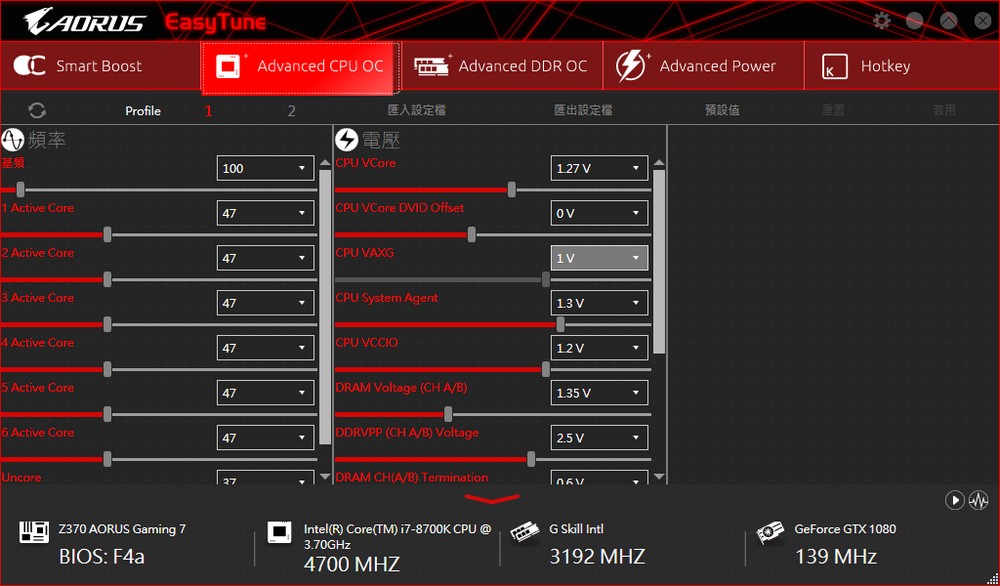
↑ 進階模式中,玩家亦可手動調整 CUP、DDR 超頻,並控制電壓。
RGB Fusion 預設提供了 9 種燈光效果讓玩家選擇,基本模式可直接控制所有燈效,而在進階模式中,則可依據主機板不同區域來調整燈光燈效,此外也可將主機板的燈光,當作 CPU 溫度監控的指示燈,除指定 CPU 溫度、CPU 使用率、風扇轉速或網路速度等,讓 LED 燈光不僅炫且更有意義。

↑ Z370 AORUS GAMING 7 燈光效果。
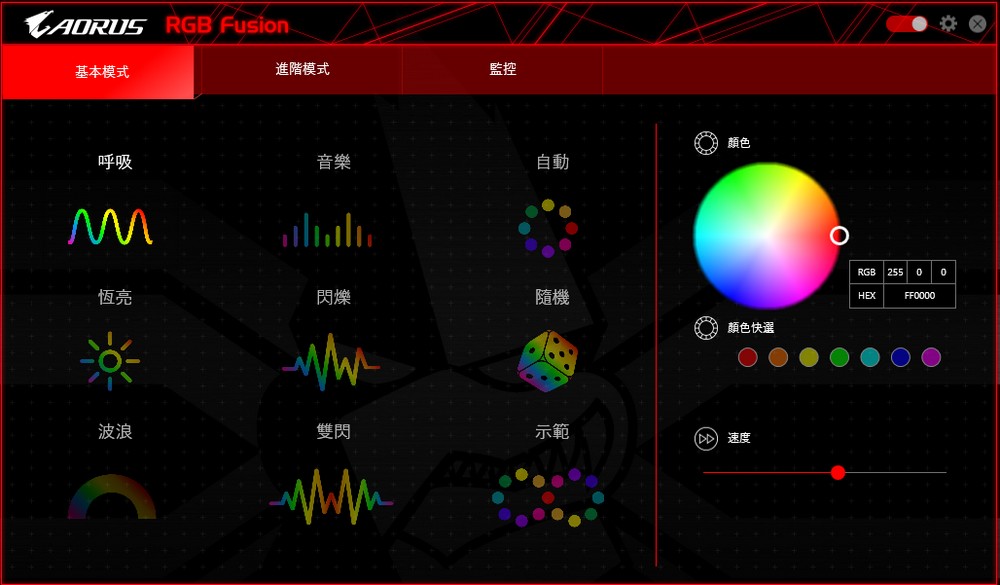
↑ RGB Fusion 提供多種燈效讓玩家選擇。
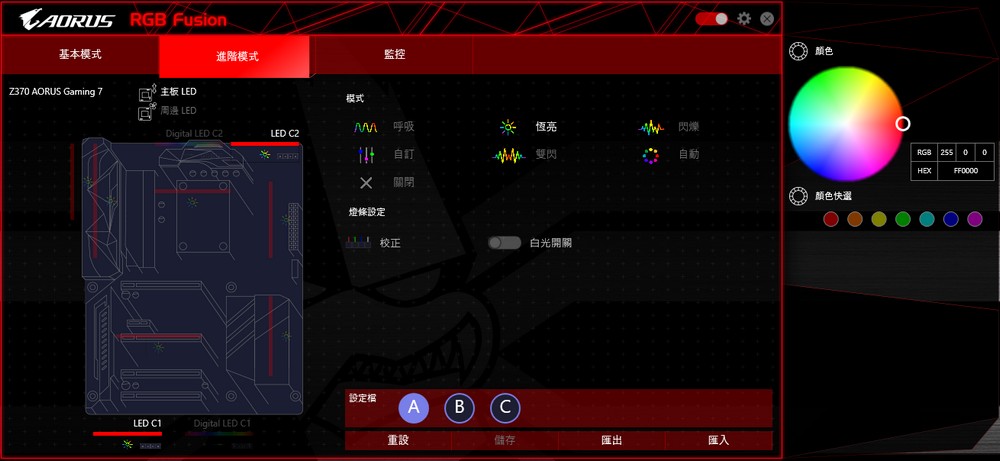
↑ 進階模式,更可調整主機板不同區域的燈光模式。
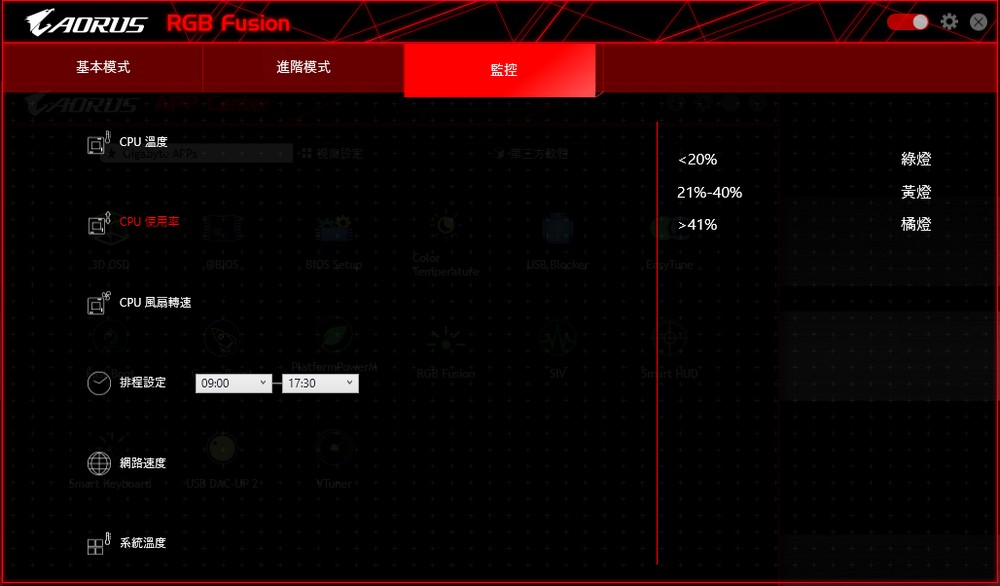
↑ 亦可將主機板燈光當作監控 CPU 溫度使用。
System Information Viewer,除了可檢視系統資訊之外,更重要的是可控制 Smart Fan 5 的功能,同樣 Smart Fan 5 有提供自動模式選擇,玩家可直覺的選擇標準、性能或全速運轉,亦可在進階模式中,針對風扇進行 Smart Fan 轉速曲線控制,並提供自動風扇停轉功能。
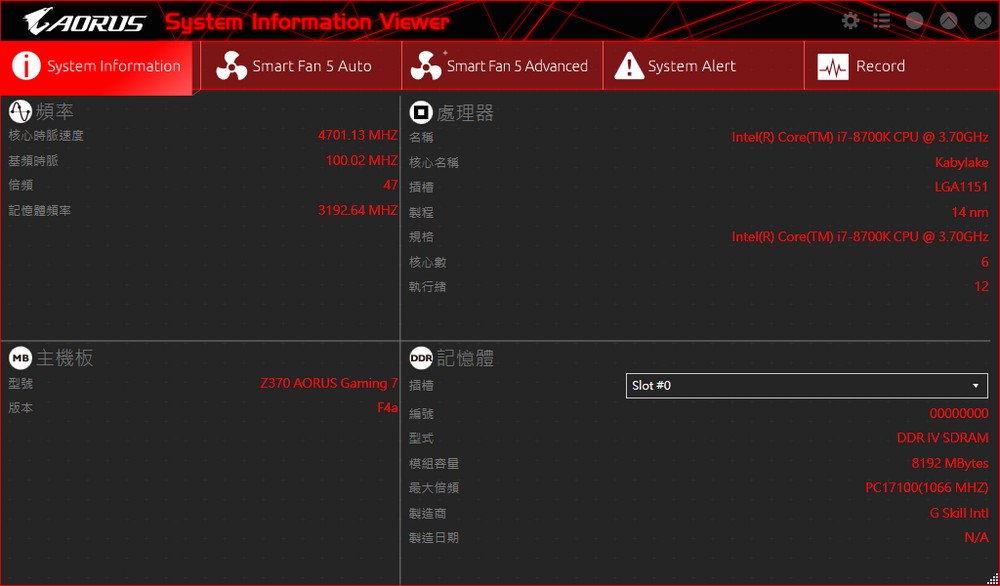
↑ 系統基本資訊。
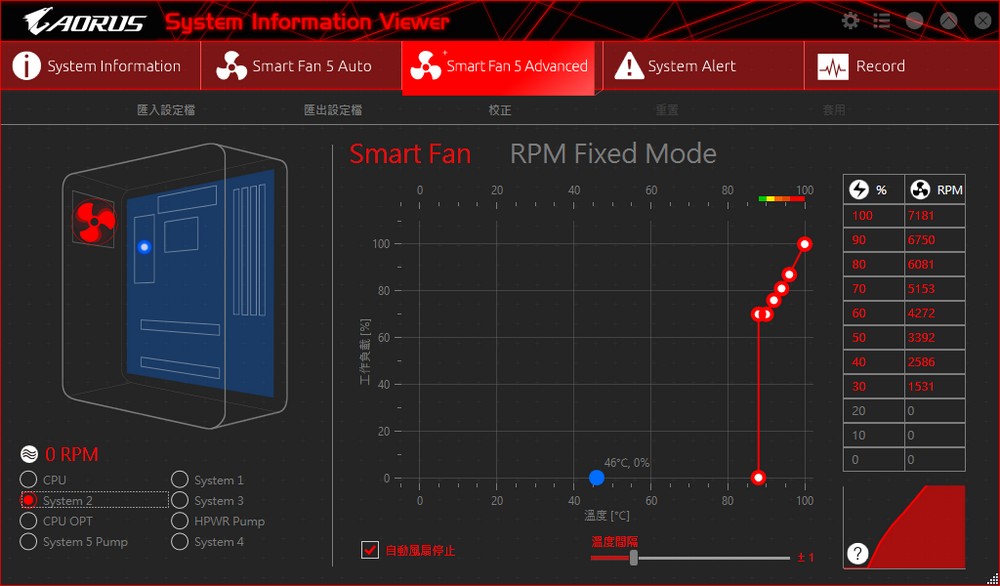
↑ Smart Fan 5 手動控制功能。
Killer Control Center 可控制 Killer LAN 的頻寬與封包優先權,軟體本身會定時更新優先權檔案,自動將遊戲、視訊等應用提升優先權,讓玩家在遊戲時有著極穩定與低延遲的網路連線品質。
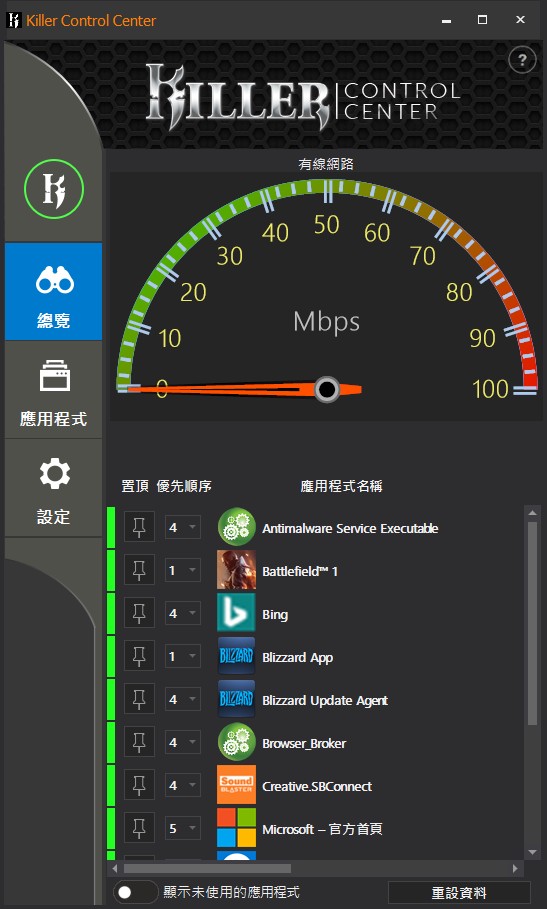
↑ Killer Control Center。
音效方面,軟體則是使用 Sound BlasterX 720°,提供各種音效模式,像是 Gaming、Cinema 以及遊戲專屬音效檔,各個檔案中更可調整 Equalize 與 BlasterX Acoustic Engine 控制,強化音訊效果。
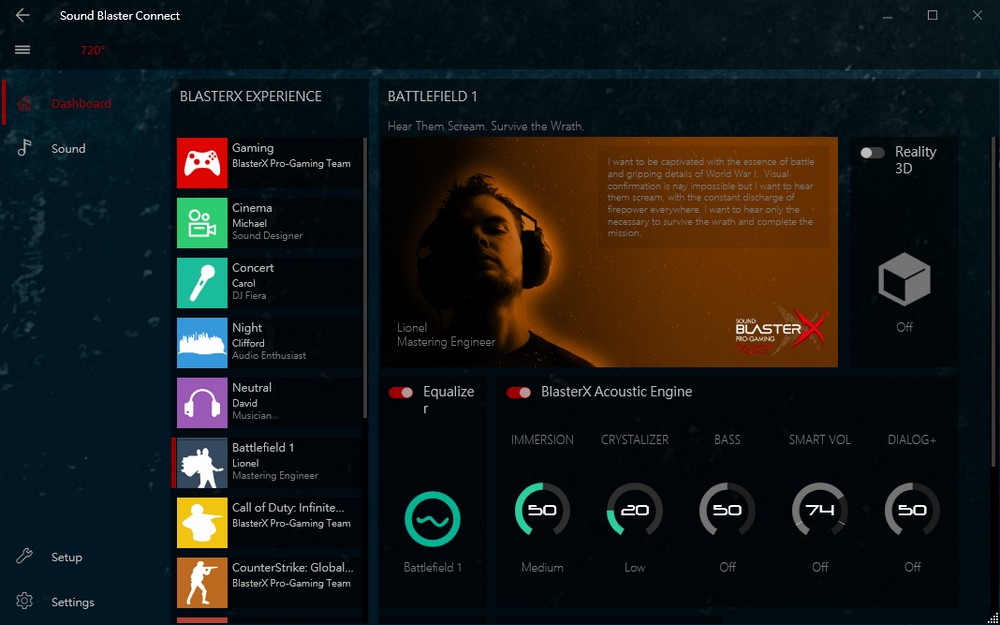
↑ Sound BlasterX 720°。
 Z370 AORUS Gaming 7 主機板效能測試
Z370 AORUS Gaming 7 主機板效能測試效能測試方面,則使用常見的幾套軟體來測試效能。處理器使用 Intel Core i7-8700K,設定上將處理器超頻至全核 4.7GHz 以及 DDR4-3200MHz 進行測試,以下分數提供給各位參考。
測試平台
處理器:Intel Core i7-8700K
主機板:GIGABYTE Z370 AORUS Gaming 7
記憶體:G.SKILL Trident Z RGB DDR4 8GB*2-3200
顯示卡:NVIDIA GeForce GTX 1080 FE
系統碟:Samsung NVMe SSD 960 PRO M.2
電源供應器:Antec TruePower 750W
作業系統:Windows 10 Pro 64bit
CPU-Z 最新版本,已經可檢視 Core i7-8700K 處理器完整資訊,處理器代號 Coffee Lake,為 14nm 製程的 6 核心 12 執行緒處理器,並有著 12MB L3 快取;較特別的是,主機板預設 BIOS 啟動 XMP 後運行於高性能模式全核心 4.7GHz 設定;主機板使用 GIGABYTE Z370 AORUS Gaming 7,Z370 晶片組;記憶體為雙通道 3200MHz。
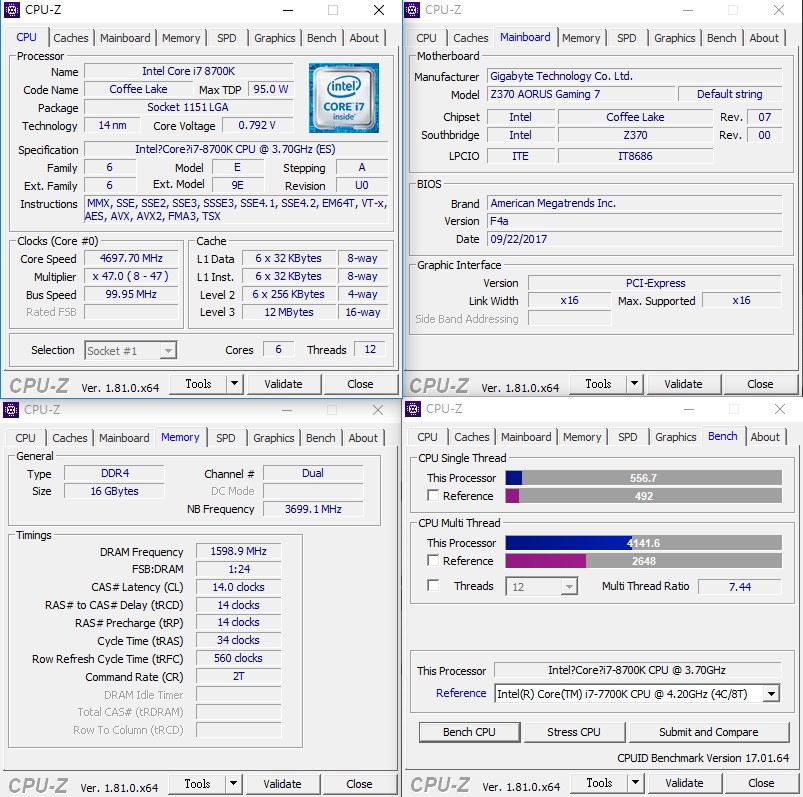
↑ CPU-Z Core i7-8700K。
使用 CPUmark 99 測試,i7-8700K 獲得了 841 分;接著再使用 wPrime 測試處理器的多線程運算能力,預設 4 Thread 進行測試 32M 花了 8.2 秒計算、1024M 則要 231 秒,接著將多線程改為 12 Thread 再測試一遍,32M 只需 5.8 秒計算、1024M 則要 109.41 秒就完成。
而 CINEBENCH R15 測試,單 CPU 核心獲得 205 cb,多核心運算 1560 cb,多核心運算能力比起單核強了 7.61x。
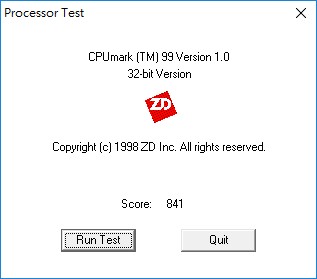
↑ CPUmark 99 測試 841 分。
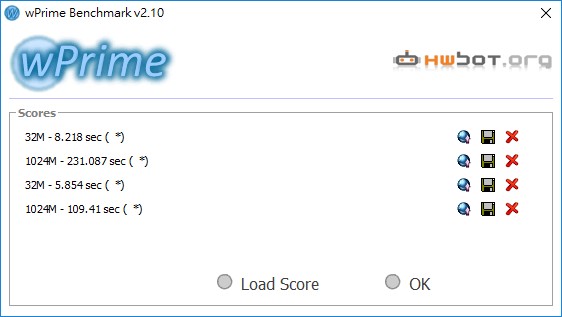
↑ wPrime 測試,12 Thread 32M – 5.8s、1024M – 109.41s,4 Thread 32M – 8.2s、1024M – 231s。
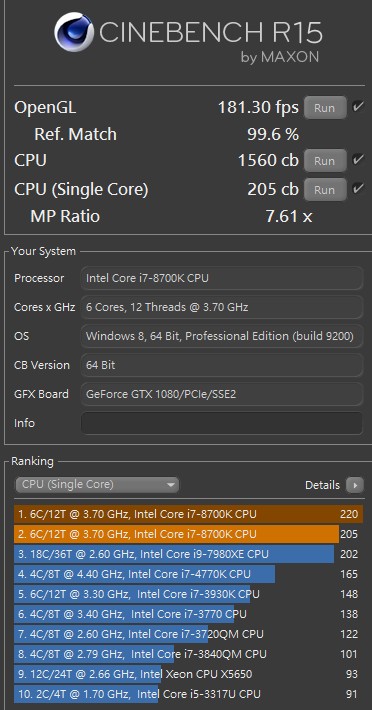
↑ CINEBENCH R15 測試,CPU Single Core 205 cb,CPU 1560 cb。
Corona Benchmark 則是相當容易操作的測試工具,主要是透過 CPU 運算光線追蹤的渲染圖像,評分為計時以秒為單位,i7-8700K 花費 130 秒完成渲染。
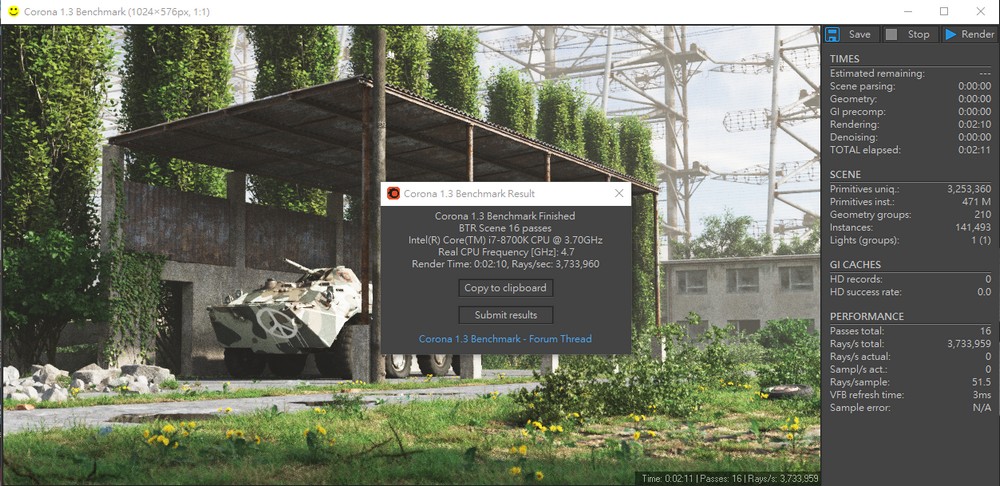
↑ Corona Benchmark 2:10。
V-Ray Benchmark 可分別測試電腦的 CPU 與 GPU,對光線追蹤的渲染圖像的運算速度,評分為計時以秒為單位,i7-8700K 花費 83 秒完成渲染。
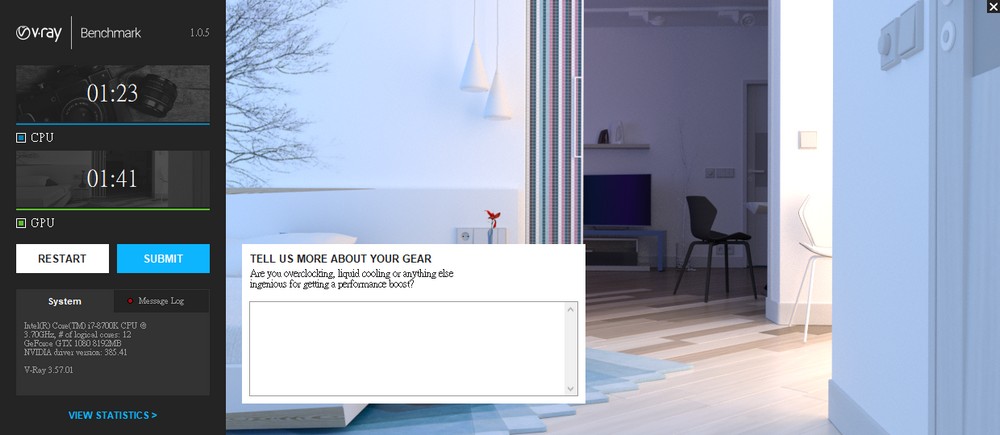
↑ V-Ray Benchmark 1:23。
記憶體與快取測試,雙通道記憶體,運行在 DDR4-3200 MHz 時脈,記憶體讀取 46,038 MB/s、寫入 45,556 MB/s、複製 40,941 MB/s、延遲 45.7ns。
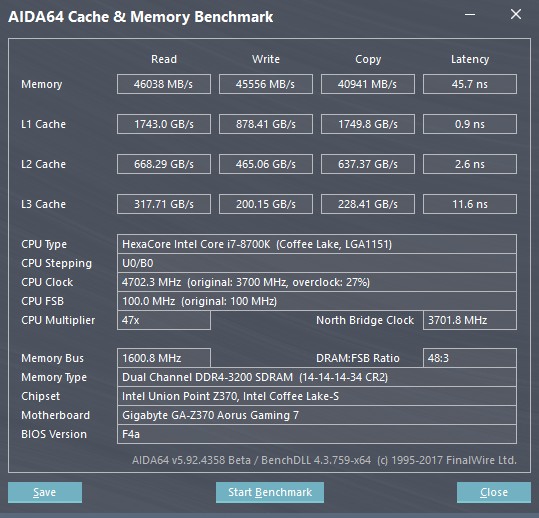
↑ AIDA64 記憶體測試。
CPU 影音轉檔方面,使用 X264 FHD Benchmark 進行測試,i7-8700K 有著每秒 49.5 fps 的處理能力;而 X265 FHD Benchmark 則有 33.9 fps 的表現。
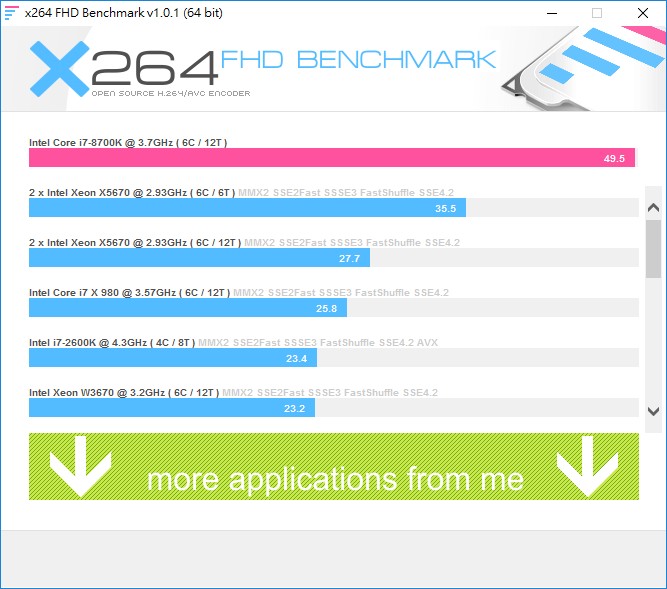
↑ X264 FHD Benchmark。
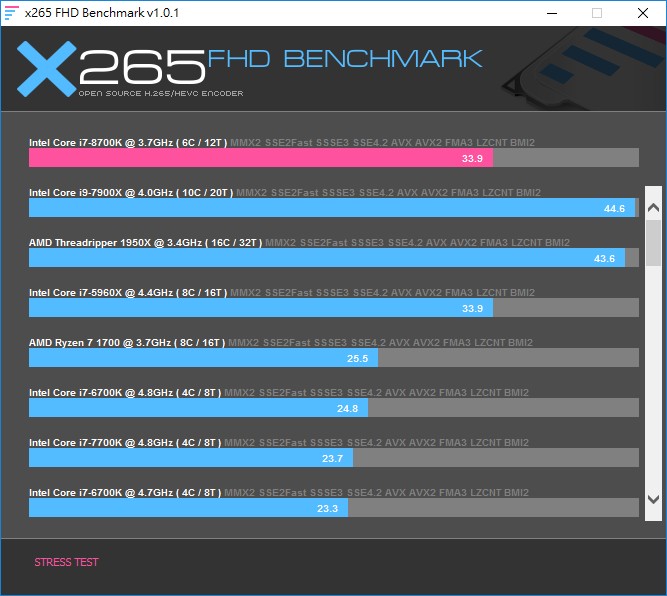
↑ X265 FHD Benchmark。
儲存測試,則針對 Samsung SSD 960 PRO NVMe M.2 500GB 進行測試,以 SSD 960 PRO 作為系統碟,並使用 CrystalDiskMark 測試,循序讀取 3,424 MB/s、寫入 2,040 MB/s,4K 讀取 751.1 MB/s、4K 寫入 652.1 MB/s;而 Anvils 測試,4K QD16 隨機讀寫分別是 160K、352K IOPS。

↑ SSD 960 PRO CrystalDiskMark。
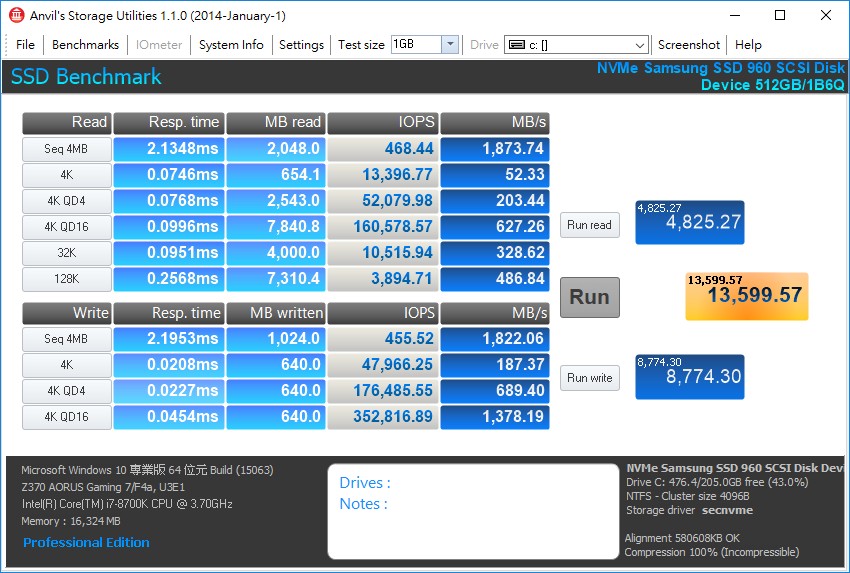
↑ SSD 960 PRO Anvils。
PCMark 10 測試,於 Extended 完整測試中獲得 8,448 分,其中 Essentials 基本電腦測試中獲得 9,283 分,整體電腦在程式啟動、視訊會議、網頁瀏覽等基本操作上相當順暢;而在 Productivity 生產力測試中,則獲得 9,711 分,於試算表、文書輸入等操作表現上也相當順暢;至於 Digital Content Creation 影像內容創作上則獲得 9,584 分;而 Gaming 遊戲上則獲得 15,936 分。
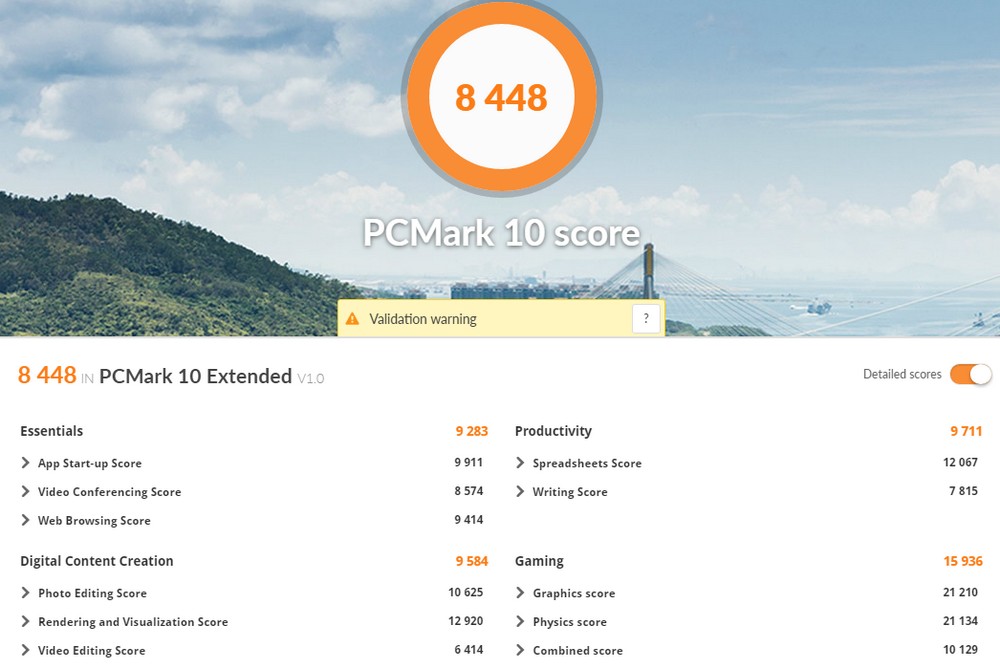
↑ PCMark 10。
繪圖效能測試,搭配 NVIDIA GTX 1080 FE 顯示卡進行測試,而 3DMark Fire Strike 測試中,物理 Physics 分數有著 21,077 分,效能約為 66.91 fps,而在不同解析度下的 Fire Strike Extreme 與 Ultra 測試中分數相當。
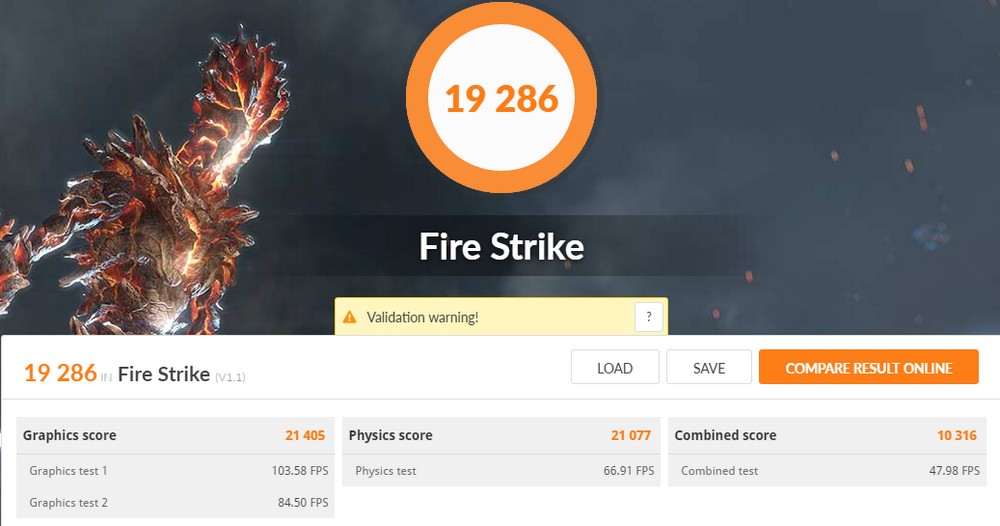
↑ 3DMark Fire Strike Physics 21,077分、66.91 fps。
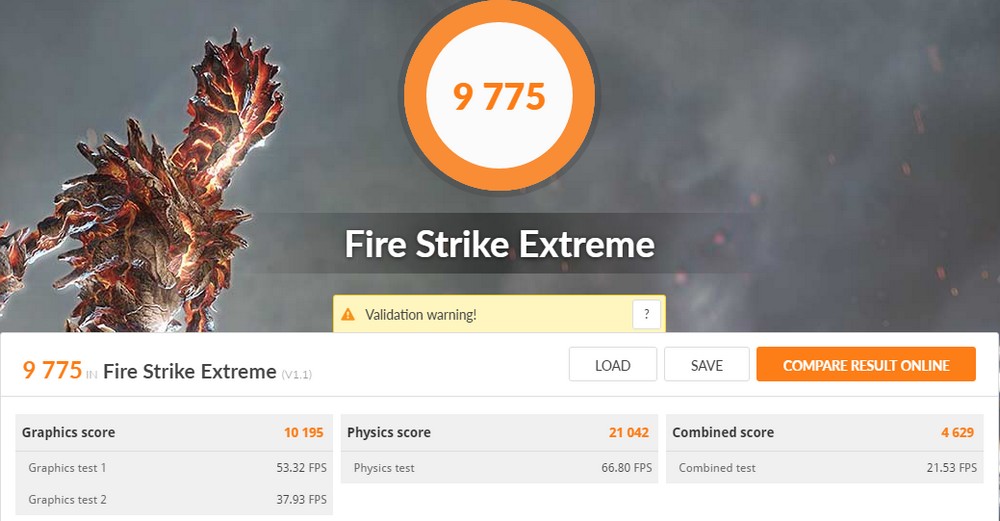
↑ 3DMark Fire Strike Extreme Physics 21,042分、66.80 fps。
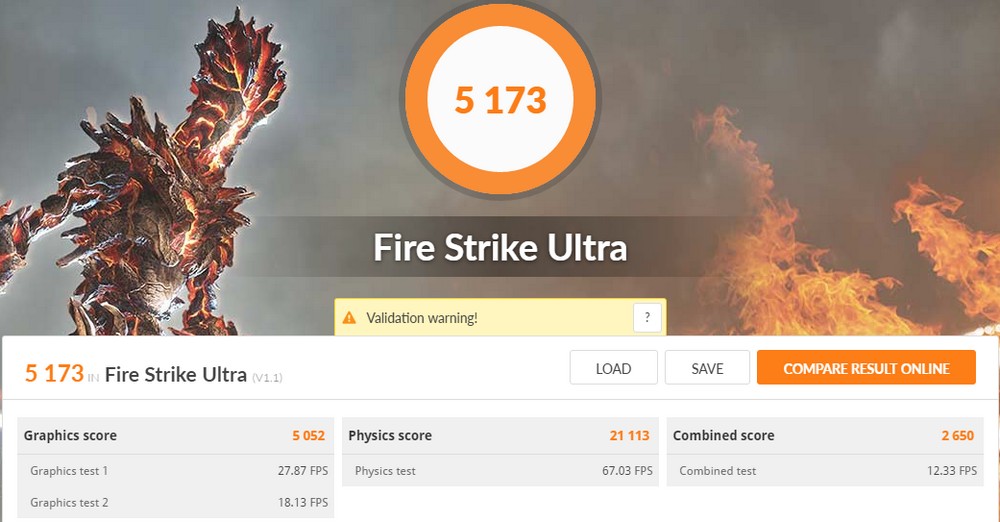
↑ 3DMark Fire Strike Ultra Physics 21,113分、67.03 fps。
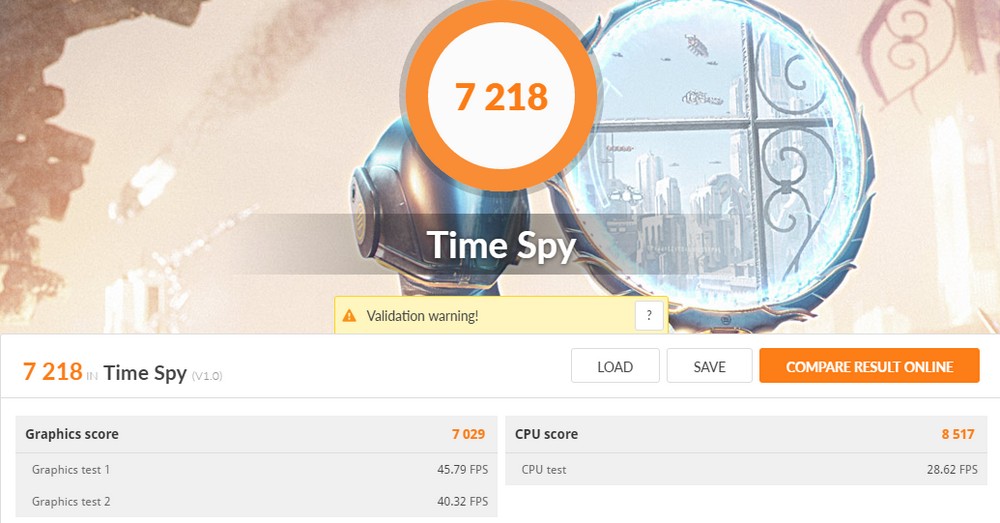
↑ 3DMark Time Spy CPU 8,517分、28.62 fps。
而 Unigine 遊戲引擎的 Heaven 測試於 Extreme 設定下獲得平均 139.5 fps、Valley 平均 107.9 fps,而最新的 Superposition 1080p Extreme 測試則是平均 29.75 fps。
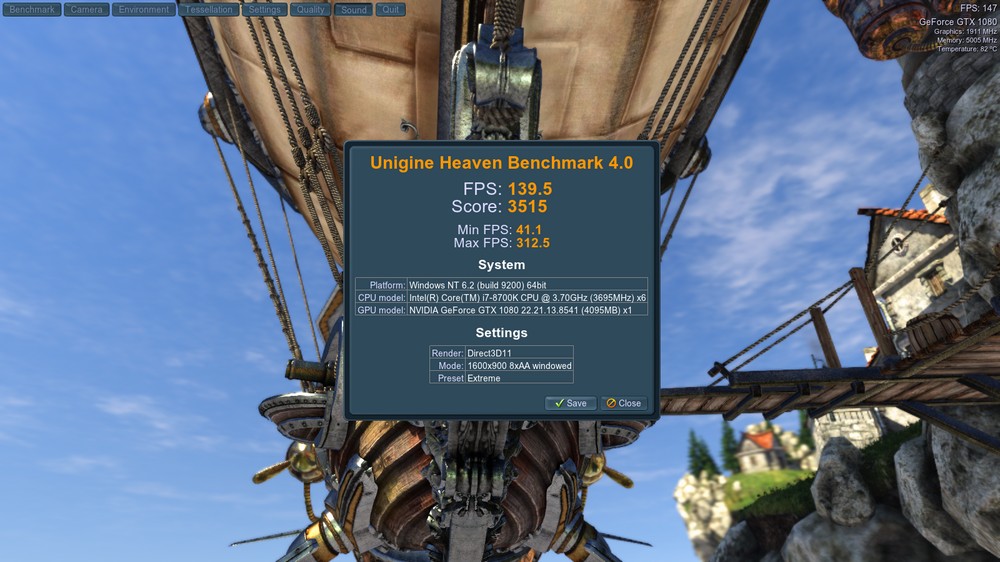
↑ Unigine Heaven 139.5 fps。
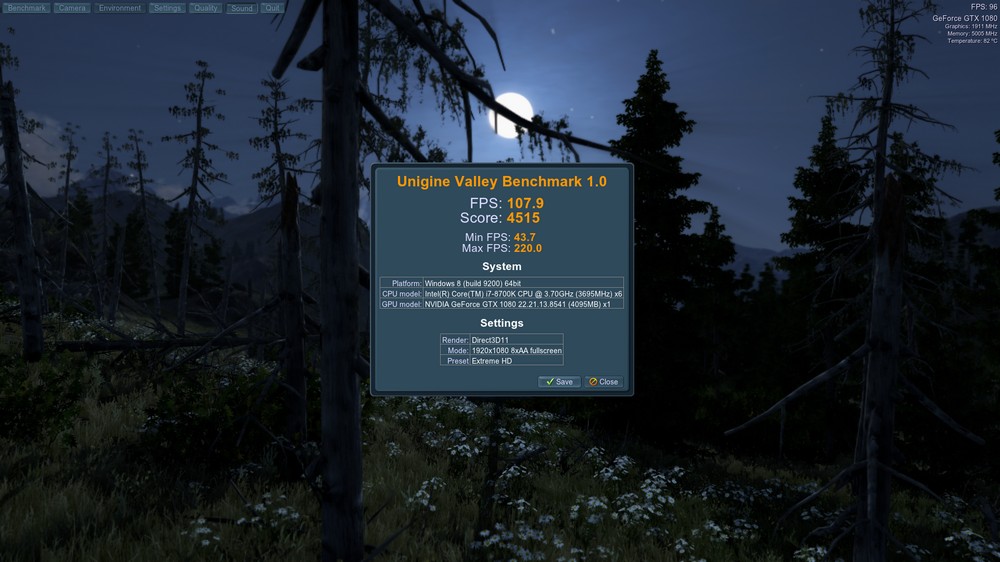
↑ Unigine Valley 107.9 fps。
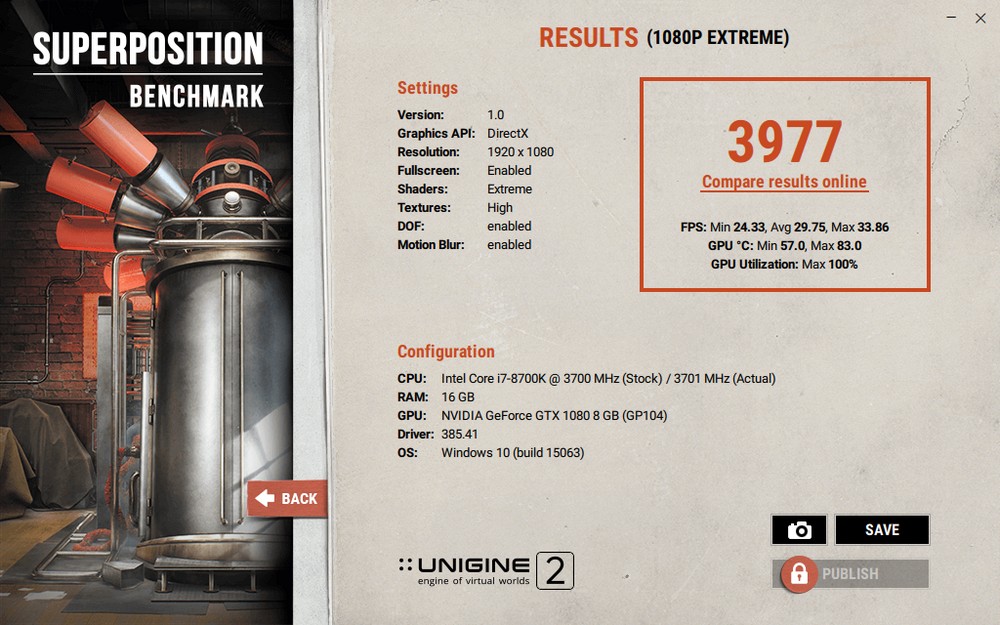
↑ Superposition 1080p Extreme 29.75 fps。
 總結
總結GIGABYTE Z370 AORUS GAMING 7 有著嶄新的外觀設計,暗色系的配色,搭配 RGB Fusion 燈效更合適,這一代顏質更勝上一代 Z270;主機板規格方面,則加入 3 組 M.2 介面,並提供 1 組 M.2 散熱片,讓玩家在儲存裝置選擇上更有彈性。
生為 8 代專板的 Z370,能夠伺候 6 核心處理器,更可全核超頻至 4.7GHz、5GHz,並搭配主動 VRM 散熱風扇、散熱導管等設計,有效降低 VRM 溫度提升穩定性,讓玩家解鎖 8 代 K 系列超頻處理器的最大性能。
Z370 AORUS GAMING 7 有著全新外觀設計,以及三組 M.2 與 VRM 散熱風扇加持,解鎖 8 代 6 核心超頻性能,單核強、多核猛,這代有點兇。
沒有留言:
張貼留言